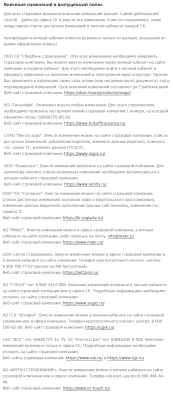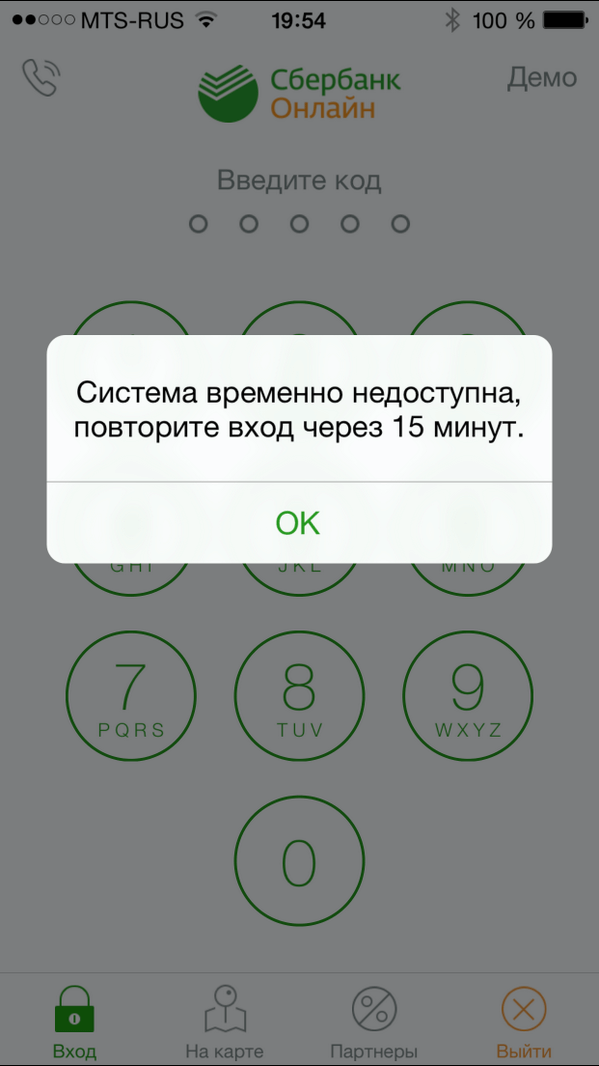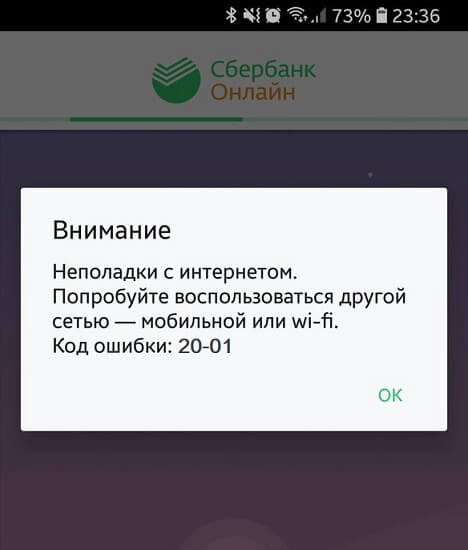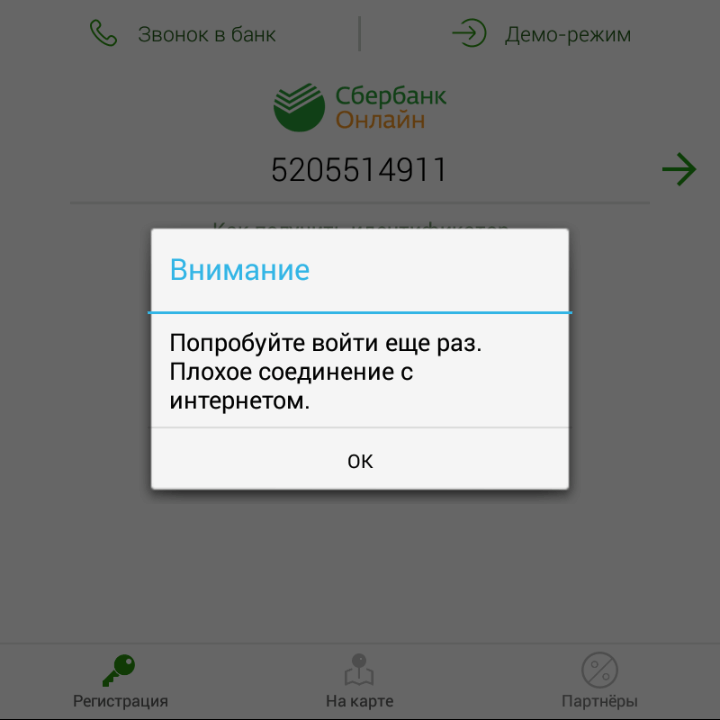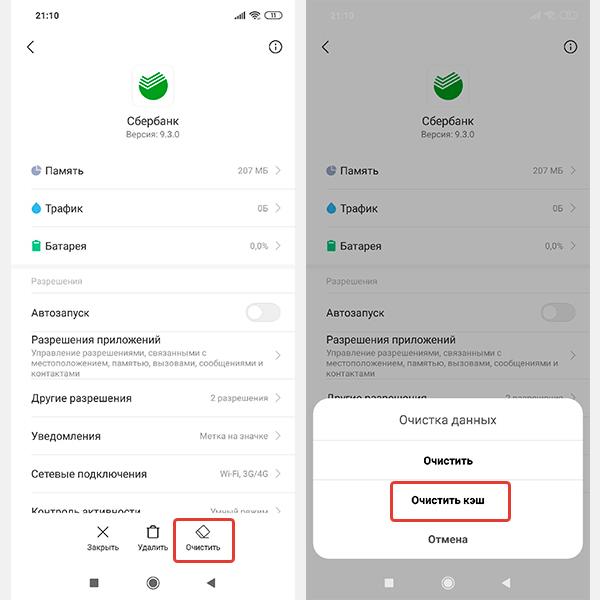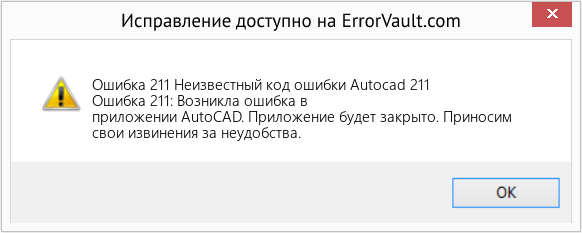Если вы ищете как runtime error исправить — вы попали по адресу.
Причин появления таковой может быть огромное множество.
Чаще всего причина состоит в том, что выходит новая версия того или иного приложения/игры и она устанавливается прямо поверх старой.
Хотя это далеко не единственная ситуация, которая может вызвать ее появление.
После того, как вы нажимаете на единственную кнопку в окне ошибки, оно просто закрывается и программа также перестает работать.
Бывает, что она все же продолжает работать, но в ней невозможно ничего сохранить. В любом случае, есть несколько способов исправить ее.
Как выглядит ошибка
Способ №1. CCleaner
Самое простое решение заключается в том, чтобы воспользоваться программой для чистки реестра. Как это работает?
Все просто – чистильщик реестра, собственно, и предназначен для того, чтобы исправлять всевозможные проблемы, вроде той, которую рассматриваем мы, систематизировать файлы и добавлять то, чего недостает ему для нормальной работы.
Лучшей по праву считается CCleaner, хотя вы можете воспользоваться и другой.
Чтобы использовать ее, сделайте вот что:
- Скачайте (вот ссылка на бесплатную) и установите программу.
- Запустите. Перейдите на вкладку «Реестр» на панели слева.
- В разделе «Целостность» поставьте галочки на всех возможных пунктах – никто не знает, в чем именно проблема.
- Нажмите кнопку «Поиск проблем». Когда этот процесс закончится, нажмите кнопку «Исправить…».
Использование
- Подождите, пока приложение исправит все проблемы. Перезагрузите компьютер.
После этого runtime error должен перестать появляться. Если нет, переходим к следующему решению.
Способ №2. DirectX
Вполне вероятно, что ее появление вызывают какие-то проблемы с DirectX. Возможно, какие-то файлы исполняемых библиотек были повреждены или же существующие библиотеки банально устарели.
В любом случае, лучше всего просто установить наиболее актуальные варианты и, опять же, перезагрузить компьютер.
Для этого зайдите на сайт Microsoft, на страницу с возможностью скачать DirectX. Запустите скачанный файл и выполните все действия, подразумевающие установку исполняемых библиотек.
Здесь нет никаких особых рекомендаций – обычная.
Страница загрузки DirectX
Если после установки и перезагрузки компьютера ошибка не исчезла, идем дальше.
Способ №3. Visual C++
О распространяемом пакете Visual C++ в контексте рассматриваемой проблемы можно скачать то же самое, что и о библиотеках DirectX.
Возможно, какие-то файлы были повреждены или версия устарела.
Бывают в данном случае и другие ситуации, когда установленная C++ попросту не подходит для вашей операционной системы.
Ниже приведена таблица с вариантами, которые подходят для разных версий ОС.
Таблица 1. Требуемые версии Visual C++ для Windows
| Операционная система | Требуемая Visual C++ |
|---|---|
| Windows XP и ниже | C++2008 |
| Windows 7 | C++2010 |
| Windows 8 и 10 | Наиболее актуальная на данный момент |
Так вот, в зависимости от того, какая у вас ОС, вам следует скачать и инсталировать на свой компьютер C++2008 (64-бит, 32-бит), C++2010 (64-бит, 32-бит) или же C++2015 обновление 3.
Это наиболее актуальная версия по состоянию на июнь 2017 года. В будущем выйдут новые, поэтому следите за новостями на официальном сайте Microsoft.
Скачивание происходит одинаково – выбираем язык распространяемого компонента и жмем кнопку «Скачать». После этого останется запустить загруженный файл.
После этого перезагрузите компьютер.
Страница загрузки Visual C++
Способ №4. Microsoft .NET Framework
Здесь все то же самое – Microsoft .NET Framework тоже может вызывать рассматриваемую проблему из-за отсутствия каких-то собственных файлов. И этот компонент также нужно скачать и установить.
Но есть определенный, правильный порядок ее инсталяции:
Сначала необходимо инсталируйте версию 2.0 (вот ссылка). Попробуйте запустить программу, в которой раньше возникала проблема, если она не исчезла, устанавливайте дальше.
После этого 3.0 (скачать).
Если не помогает, 4.0 (ссылка).
Наконец, если у вас Windows Vista SP2, 7 SP1, 8, 8.1, Server 2008 SP2, Server 2008 R2 SP1, Server 2012 или Server 2012 R2, установите 4.6.2 (скачать).
Скачивание происходит точно так же, как и в случае с пакетами Visual C++.
Если ничего из этого не помогает, значит, случился сбой самой операционной системы. Пригласите на дом специалиста или сдайте компьютер в сервисный центр, если это возможно.
В крайнем случае, сделайте откат системы или вовсе переустановите ее.
Источник
Сообщения о сбоях
Состояние на 13.02.2023 02:21 (МСК)
География сбоев
Больше всего сообщений
Населенные пункты с наибольшим количеством сообщений о сбоях. Отображается количество сообщений, по которым возможно определить местоположение сбоя
-
Омск
1 -
Владивосток
1 -
Смоленск
1 -
Камышин
1 -
Почеп
1 -
Есаульский
1
Лента сообщений

Сообщения, содержащие ненормативную лексику, не отображаются, но учитываются при определении сбоя
У меня синхронизация со Сбером не работает. Требует код из СМС, я его ввожу и через некоторое время появляется сообщение об ошибке. Операции не синхронизируются.
В Сбербанке на победе лежит карта. Фамилию плохо видно.
найдена карта, лежит на автомате в сбербанке
Тинькоф
Сбер точно не работает
чел открывает ордер на 25к по сберу, кидает чек на 5к по тиньку вообще на левую карту через час
Кто потерял? Лежит на окне в Сбербанке. Анонимно
Долго не могла установить приложение сбербанк, а когда поставила не разобралась как установить автоплатёж! 🤣
И по СПб оплатить можно, тебя сразу в сбер кидает и кнопка висит
Что за безобразие? Не могу зайти в Сбербанк онлайн ни через Яндекс, ни через Атом, ни с сертификатами, короче, ничего не работает. При этом я знаю, какие зарплаты у ваших программистов.
Facebook и Instagram признаны экстремистскими организациями и запрещены в РФ
У вас тоже есть проблема с сервисом Сбербанк? Расскажите об этом

Причины, по которым возникают ошибки
Рассмотрим основные проблемы:
|
Код ошибки |
Почему возникает |
|
01 01 |
Приложение не может получить доступ в интернет. |
|
20 01 |
Приложение или браузер не может связаться с сервером. Скорее всего, у вас «отвалился» интернет. Переключитесь на другой интернет (на другую точку Wi-Fi, например) и попробуйте еще раз. |
|
60 01 |
Сервер по каким-то причинам не может выслать вам данные. Скорее всего, в банке проводятся технические работы. Узнайте подробности через горячую линию. |
|
60 02 |
То же, что и 60 01. |
|
99 |
Эта ошибка возникает только в банкомате/терминале. Вы ее никак не исправите, она носит строго технический характер (внутри отошел или переломался провод). Скажите об ошибке работникам банка. |
|
10 01 |
Вы попытались что-то оплатить, но указанные вами данные не прошли проверку – либо неправильно заполнили реквизиты, либо пытаетесь перевести деньги на несуществующий счет. Проверьте правильность заполнения данных. |
|
30 02 |
Потеря пакетов. Связь с интернетом есть, но то и дело прерывается. Если подключены через Wi-Fi – подойдите ближе к роутеру, если подключены через мобильный интернет – выйдите из лифта/здания. |
|
10 04 |
Ошибка безопасности – данные для входа в личный кабинет не подошли. Введите данные еще раз, проверьте правильность. |
|
2 |
Токен безопасности устарел. Такое бывает, когда вы долго держали приложение на телефоне открытым. Закройте приложение, после чего снова откройте его. |
|
13 00 |
Неизвестная ошибка. Перезагрузите устройство, переустановите приложение. |
|
01 11 |
Проблемы с интернетом – найдите более стабильное соединение. |
|
30 01 |
Версия приложения устарела. Обновите приложение, если не помогает – удалите и установите заново. |
Что нужно делать
Если вы столкнулись с ошибкой в мобильном приложении, у вас мало вариантов – подождать, обновить приложение, удалить его и поставить заново. Если проблема возникла в браузере, появляются некоторые опции, о которых мы и расскажем.
Удаление кеша
Иногда бывает так, что токен «застревает» в куках браузера, из-за чего система безопасности не пропускает запросы. Если предыдущее предложение ничего вам не сказало – ничего страшного, просто почистите кэш браузера. На примере Google Chrome:
- Идем в настройки.
- «Дополнительные настройки» -> «Конфиденциальность и безопасность» -> «Очистить историю».
- Ставим галочку на файлах cookie.
- Очищаем, пробуем войти в личный кабинет.
Ручное устранение проблемы
Если вы впервые пытаетесь зайти в личный кабинет на этом компьютере, и на остальных устройствах все в порядке – возможно, виноват брандмауэр. Брандрауэр (если речь идет о Windows) – это встроенная служба, которая по задумке должна защищать компьютер от взлома, а на практике доставляет много проблем и блокирует нужные соединения. Отключить его можно в панели управления: «Пуск» -> «Панель управления» -> «Брандмауэр Windows» -> «Включение и отключение брандмауэра Windows» -> Отключаем.
С помощью CCleaner или SD Main
Если обычной очистки оказалось недостаточно, можно подключить «тяжелую артиллерию» – программы, специально созданные для очистки компьютера. Такие программы чистят не только кэш, но и все мусорные файлы. На примере CCleaner покажем, что нужно делать:
- Скачиваем free-версию программы с официального сайта.
- Устанавливаем, запускаем.
- На вкладке «Очистка» жмем «Анализ», затем – «Очистка».
- Дожидаемся окончания очистки – может понадобиться несколько минут.
- Пробуем зайти в ЛК.
Если не удалось исправить ошибку
Если никакими вышеприведенными способами ошибку исправить не удалось, то проблема либо находится на стороне банка, либо вы не сможете решить ее без квалифицированной помощи. В этом случае у вас остается один вариант – звонить в техподдержку. Номер: 900. Позвоните и четко опишите проблему – когда возникла, что вы перед этим делали, какой у ошибки код. Оператор проанализирует информацию, задаст уточняющие вопросы и скажет, что нужно сделать. Выполняйте его команды – и рано или поздно проблема будет локализована и исправлена.
Listen to this article
Ошибку runtime error могут вызвать множество причин и одна из самых распространенных — это установка новых версий программ поверх уже установленных, что приводит к появлению ошибок в системном реестре. Другая распространенная причина — связана с деятельностью различных вирусов, троянов и рекламных шпионов, которые проникают на ваш компьютер и могут удалить, либо модифицировать критически важные файлы вашей операционной системы.
Ошибку runtime error достаточно легко исправить. В 99% случаев, любой чистильщик реестра поможет восстановить удаленные файлы, либо исправить поврежденные. Чистильщики реестра специально разработаны для исправления большинства ошибок, связанных с runtime error, в том числе и runtime error 91, runtime error 13 и многих других, т.к. они проверяют целостность файловой системы.
Если вы ищете как runtime error исправить — вы попали по адресу. Причин появления таковой может быть огромное множество. Чаще всего причина состоит в том, что выходит новая версия того или иного приложения/игры и она устанавливается прямо поверх старой. Хотя это далеко не единственная ситуация, которая может вызвать ее появление.
Способ №1. CCleaner
Самое простое решение заключается в том, чтобы воспользоваться программой для чистки реестра. Как это работает?
Все просто – чистильщик реестра, собственно, и предназначен для того, чтобы исправлять всевозможные проблемы, вроде той, которую рассматриваем мы, систематизировать файлы и добавлять то, чего недостает ему для нормальной работы.
Лучшей по праву считается CCleaner, хотя вы можете воспользоваться и другой.
Способ №2. DirectX
Вполне вероятно, что ее появление вызывают какие-то проблемы с DirectX. Возможно, какие-то файлы исполняемых библиотек были повреждены или же существующие библиотеки банально устарели.
В любом случае, лучше всего просто установить наиболее актуальные варианты и, опять же, перезагрузить компьютер.
Для этого зайдите на сайт Microsoft, на страницу с возможностью скачать DirectX (вот ссылка). Запустите скачанный файл и выполните все действия, подразумевающие установку исполняемых библиотек. Здесь нет никаких особых рекомендаций – обычная. Если после установки и перезагрузки компьютера ошибка не исчезла, идем дальше.
Способ №3. Visual C++
Бывают в данном случае и другие ситуации, когда установленная C++ попросту не подходит для вашей операционной системы. Ниже приведена таблица с вариантами, которые подходят для разных версий ОС.
Так вот, в зависимости от того, какая у вас ОС, вам следует скачать и инсталировать на свой компьютер C++2008, C++2010, C++2015 или новее.
Как исправить ошибку «Microsoft Visual C++ Runtime Library»
Как исправить ошибку Runtime Error (at 216:5693) «Coop-Land»?! (Решение)
Runtime Eroor. Решение проблемы. Что делать если выдается ошибка Runtime Error
Ошибка приложения «This application has requested the Runtime to terminate it in an unusual way «
Проблема
При запуске приложения вы получили сообщение «This application has requested the Runtime to terminate it in an unusual way
Решение
Необходимо скачать и установить пакет, соответствующий вашей операционной системе:
Microsoft Visual C++ 2005 Redistributable Package (x86) — поддерживает 32-х битные Windows 2000 Service Pack 3;Windows 98;Windows 98 Second Edition;Windows ME;Windows Server 2003;Windows XP Service Pack 2
Microsoft Visual C++ 2005 Redistributable Package (x64) — поддерживает 64-х битные Windows 2000 Service Pack 3;Windows 98;Windows 98 Second Edition;Windows Server 2003;Windows XP Service Pack 2
Microsoft Visual C++ для Windows 10
Причина
Ошибка приложения «This application has requested the Runtime to terminate it in an unusual way» сообщает о нарушении программной защиты.
Если Вам понравилась статья — поделитесь с друзьями
10 128 просмотров
Отказ от ответственности: Автор или издатель не публиковали эту статью для вредоносных целей. Вся размещенная информация была взята из открытых источников и представлена исключительно в ознакомительных целях а также не несет призыва к действию. Создано лишь в образовательных и развлекательных целях. Вся информация направлена на то, чтобы уберечь читателей от противозаконных действий. Все причиненные возможные убытки посетитель берет на себя. Автор проделывает все действия лишь на собственном оборудовании и в собственной сети. Не повторяйте ничего из прочитанного в реальной жизни. | Так же, если вы являетесь правообладателем размещенного на страницах портала материала, просьба написать нам через контактную форму жалобу на удаление определенной страницы, а также ознакомиться с инструкцией для правообладателей материалов. Спасибо за понимание.
Если вам понравились материалы сайта, вы можете поддержать проект финансово, переведя некоторую сумму с банковской карты, счёта мобильного телефона или из кошелька ЮMoney.
Перейти к содержанию
На чтение 2 мин Просмотров 256 Опубликовано 05.09.2022
Многие пользователи сталкиваются с ситуацией, когда не могут войти по неизвестным причинам в мобильное приложение Сбербанк Онлайн, вводят логин и пароль, в результате чего поступает сообщение с кодом ошибки Е005. Давайте разбираться, что это такое.
Краткое описание
Обычно при таких технических сбоях пользователь видит на экране мобильного устройства информацию с текстом – «При выполнении вашего запроса что-то пошло не так». И подобное явление может продолжаться ни раз. Как правило, при такой информации владелец мобильного устройства не сможет совершать в приложении Сбербанка никаких платежных операций, поскольку оно попросту не будет работать.
Существует несколько основных причин проявления подобных ошибок, по которым мобильное приложение Сбербанка может некорректно функционировать. В большинстве случаях ошибка связана с сервером самого ресурса, но зачастую подобная погрешность возникает из-за мобильного устройства.
К примеру, это может быть связано с низкой скоростью Интернет-соединения, незащищенностью соединения, устаревшей версии мобильной версии, наличием вредоносных программ на мобильном телефоне владельца, техническим сбоем в работе банковских веб-ресурсов. Не исключено, что подобная ошибка произошла из-за профилактических работ сервиса. Зачастую подобные работы продолжаются не более часа и выполняются в ночные часы, когда спадает активность пользователей.
Как устранить существующую данную проблему
Можно устранить технический сбой самостоятельно, выполнив несколько поэтапных действий:
- Почистить историю браузера, очистить куки и удалить временные файлы.
- Обновить браузер до самой последней версии.
- Скачать приложение Сбербанк Онлайн новой версии. Возможно, что данная проблема кроется именно в этом. Поэтому необходимо тщательно проверить и выполнить данные действия.
Заключение
Если вышеуказанные способы не помогли разрешить данную проблему, то следует обратиться в техническую поддержку банка за разъяснением данной ситуации.
Как правило, сотрудники банка помогут в разрешении данной ситуации. Возможно, что поэтапно подскажут, как наладить сервис или устранят эту погрешность дистанционно.
Что такое ошибка исполнения запроса от сервера Сбера?
Ошибка обработки или исполнения запроса все чаще стала появляться в официальном приложении Сбера. Мобильная программа популярна и, возможно, банковский сервер не успевает обработать все ежесекундные запросы клиентов. Неполадка может быть связана и с ПО самого клиента, в чем сотрудники Сбера вряд ли помогут.
Шаги разъяснения ситуации по ошибке:
- Понять, почему произошла ошибка.
- Проверить собственное ПО и весь ПК.
- Сообщить об ошибке сотруднику банка.
Шаг 1: поиск причины ошибки
Если причина ошибки исполнения документа в банковском сервере, пользователь ничего сделать не может. Скорее всего, специалисты уже видят неполадку и пытаются с ней справиться. В этой ситуации пользователю только остается подождать и попробовать войти в приложение позже. Возможно, понадобится обновить ПО через официальный магазин Play Market или App Store в зависимости от того, какой используется гаджет.
Еще один вариант – зайти через личный кабинет в ПК. При нормальной скорости интернета официальный сайт Сбера открывается за 1-2 секунды.
К неполадкам с сервером Сбера относятся также следующие варианты:
- Блокировка конкретного пользователя. Если служба безопасности заподозрила клиента в мошенничестве, ему закроют доступ к счетам, картам, личному кабинету.
- Сбой в функционировании сервера. Возможна хакерская атака либо поражение системы вирусами.
Не считая технические неполадки сервера и ошибки со стороны банка, причины неисполнения запроса могут быть следующие:
- Телефон заражен вирусами. Возможно, банковская система не открывается, так как вирус блокирует идентификацию. Решение проблемы – установить антивирусную программу через Play Market или App Store, проверить гаджет. Необязательно покупать лицензию, в указанных магазинах есть бесплатное антивирусное ПО, которое прекрасно справляется со своими обязанностями.
- Медленное интернет-соединение либо отсутствие сигнала сети. Решением станет подключение к другой сети либо приближение к вышке связи. Сюда же включается недостаток денег на балансе сим-карты и неоплаченные услуги провайдера. Если тариф не обновляется вовремя, сотовый оператор перекрывает доступ к интернету.
- Старая версия андроида на смартфоне. Следует регулярно обновлять операционные файлы гаджета, чтобы вся система работала «как часы».
Шаг 2: решение проблемы
Частично варианты решения проблемы рассмотрены в предыдущем шаге, но «повторение – мать учения». Если клиент заподозрил проблему в своем гаджете, решать ее придется на месте:
- проверить телефон на вирусы;
- установить скорость сигнала или причину его отсутствия;
- проверить загруженность гаджета (при необходимости удалить куки-файлы и почистить кэш);
- решить проблему с мошенничеством (покаяться службе безопасности Сбера).
В случае с ошибкой сервера клиенту придется ждать, так как IT-специалисты банка уже получили информацию о сбое.
Шаг 3: сообщить о проблеме в банк
Нелишним будет сообщить о себе сотрудникам банка. Лучше использовать короткий номер 900 или бесплатный по всей стране мобильный. Редко, но работники Сбера общаются с клиентами и через чаты. В случае с неисправностью приложения к чату путь будет закрыт. Еще вариант – обратная связь на сайте через ПК, где отправить запрос можно даже, не входя в личный кабинет.
Если вы ищете как runtime error исправить — вы попали по адресу.
Причин появления таковой может быть огромное множество.
Чаще всего причина состоит в том, что выходит новая версия того или иного приложения/игры и она устанавливается прямо поверх старой.
Хотя это далеко не единственная ситуация, которая может вызвать ее появление.
После того, как вы нажимаете на единственную кнопку в окне ошибки, оно просто закрывается и программа также перестает работать.
Бывает, что она все же продолжает работать, но в ней невозможно ничего сохранить. В любом случае, есть несколько способов исправить ее.
Как выглядит ошибка
Способ №1. CCleaner
Самое простое решение заключается в том, чтобы воспользоваться программой для чистки реестра. Как это работает?
Все просто – чистильщик реестра, собственно, и предназначен для того, чтобы исправлять всевозможные проблемы, вроде той, которую рассматриваем мы, систематизировать файлы и добавлять то, чего недостает ему для нормальной работы.
Лучшей по праву считается CCleaner, хотя вы можете воспользоваться и другой.
Чтобы использовать ее, сделайте вот что:
- Скачайте (вот ссылка на бесплатную) и установите программу.
- Запустите. Перейдите на вкладку «Реестр» на панели слева.
- В разделе «Целостность» поставьте галочки на всех возможных пунктах – никто не знает, в чем именно проблема.
- Нажмите кнопку «Поиск проблем». Когда этот процесс закончится, нажмите кнопку «Исправить…».
Использование
- Подождите, пока приложение исправит все проблемы. Перезагрузите компьютер.
После этого runtime error должен перестать появляться. Если нет, переходим к следующему решению.
Способ №2. DirectX
Вполне вероятно, что ее появление вызывают какие-то проблемы с DirectX. Возможно, какие-то файлы исполняемых библиотек были повреждены или же существующие библиотеки банально устарели.
В любом случае, лучше всего просто установить наиболее актуальные варианты и, опять же, перезагрузить компьютер.
Для этого зайдите на сайт Microsoft, на страницу с возможностью скачать DirectX. Запустите скачанный файл и выполните все действия, подразумевающие установку исполняемых библиотек.
Здесь нет никаких особых рекомендаций – обычная.
Страница загрузки DirectX
Если после установки и перезагрузки компьютера ошибка не исчезла, идем дальше.
Способ №3. Visual C++
О распространяемом пакете Visual C++ в контексте рассматриваемой проблемы можно скачать то же самое, что и о библиотеках DirectX.
Возможно, какие-то файлы были повреждены или версия устарела.
Бывают в данном случае и другие ситуации, когда установленная C++ попросту не подходит для вашей операционной системы.
Ниже приведена таблица с вариантами, которые подходят для разных версий ОС.
Таблица 1. Требуемые версии Visual C++ для Windows
| Операционная система | Требуемая Visual C++ |
|---|---|
| Windows XP и ниже | C++2008 |
| Windows 7 | C++2010 |
| Windows 8 и 10 | Наиболее актуальная на данный момент |
Так вот, в зависимости от того, какая у вас ОС, вам следует скачать и инсталировать на свой компьютер C++2008 (64-бит, 32-бит), C++2010 (64-бит, 32-бит) или же C++2015 обновление 3.
Это наиболее актуальная версия по состоянию на июнь 2017 года. В будущем выйдут новые, поэтому следите за новостями на официальном сайте Microsoft.
Скачивание происходит одинаково – выбираем язык распространяемого компонента и жмем кнопку «Скачать». После этого останется запустить загруженный файл.
После этого перезагрузите компьютер.
Страница загрузки Visual C++
Способ №4. Microsoft .NET Framework
Здесь все то же самое – Microsoft .NET Framework тоже может вызывать рассматриваемую проблему из-за отсутствия каких-то собственных файлов. И этот компонент также нужно скачать и установить.
Но есть определенный, правильный порядок ее инсталяции:
Сначала необходимо инсталируйте версию 2.0 (вот ссылка). Попробуйте запустить программу, в которой раньше возникала проблема, если она не исчезла, устанавливайте дальше.
После этого 3.0 (скачать).
Если не помогает, 4.0 (ссылка).
Наконец, если у вас Windows Vista SP2, 7 SP1, 8, 8.1, Server 2008 SP2, Server 2008 R2 SP1, Server 2012 или Server 2012 R2, установите 4.6.2 (скачать).
Скачивание происходит точно так же, как и в случае с пакетами Visual C++.
Если ничего из этого не помогает, значит, случился сбой самой операционной системы. Пригласите на дом специалиста или сдайте компьютер в сервисный центр, если это возможно.
В крайнем случае, сделайте откат системы или вовсе переустановите ее.
Источник
Сообщения о сбоях
Состояние на 13.02.2023 02:21 (МСК)
География сбоев
Больше всего сообщений
Населенные пункты с наибольшим количеством сообщений о сбоях. Отображается количество сообщений, по которым возможно определить местоположение сбоя
-
Омск
1 -
Владивосток
1 -
Смоленск
1 -
Камышин
1 -
Почеп
1 -
Есаульский
1
Лента сообщений

Сообщения, содержащие ненормативную лексику, не отображаются, но учитываются при определении сбоя
У меня синхронизация со Сбером не работает. Требует код из СМС, я его ввожу и через некоторое время появляется сообщение об ошибке. Операции не синхронизируются.
В Сбербанке на победе лежит карта. Фамилию плохо видно.
найдена карта, лежит на автомате в сбербанке
Тинькоф
Сбер точно не работает
чел открывает ордер на 25к по сберу, кидает чек на 5к по тиньку вообще на левую карту через час
Кто потерял? Лежит на окне в Сбербанке. Анонимно
Долго не могла установить приложение сбербанк, а когда поставила не разобралась как установить автоплатёж! 🤣
И по СПб оплатить можно, тебя сразу в сбер кидает и кнопка висит
Что за безобразие? Не могу зайти в Сбербанк онлайн ни через Яндекс, ни через Атом, ни с сертификатами, короче, ничего не работает. При этом я знаю, какие зарплаты у ваших программистов.
Facebook и Instagram признаны экстремистскими организациями и запрещены в РФ
У вас тоже есть проблема с сервисом Сбербанк? Расскажите об этом

Причины, по которым возникают ошибки
Рассмотрим основные проблемы:
|
Код ошибки |
Почему возникает |
|
01 01 |
Приложение не может получить доступ в интернет. |
|
20 01 |
Приложение или браузер не может связаться с сервером. Скорее всего, у вас «отвалился» интернет. Переключитесь на другой интернет (на другую точку Wi-Fi, например) и попробуйте еще раз. |
|
60 01 |
Сервер по каким-то причинам не может выслать вам данные. Скорее всего, в банке проводятся технические работы. Узнайте подробности через горячую линию. |
|
60 02 |
То же, что и 60 01. |
|
99 |
Эта ошибка возникает только в банкомате/терминале. Вы ее никак не исправите, она носит строго технический характер (внутри отошел или переломался провод). Скажите об ошибке работникам банка. |
|
10 01 |
Вы попытались что-то оплатить, но указанные вами данные не прошли проверку – либо неправильно заполнили реквизиты, либо пытаетесь перевести деньги на несуществующий счет. Проверьте правильность заполнения данных. |
|
30 02 |
Потеря пакетов. Связь с интернетом есть, но то и дело прерывается. Если подключены через Wi-Fi – подойдите ближе к роутеру, если подключены через мобильный интернет – выйдите из лифта/здания. |
|
10 04 |
Ошибка безопасности – данные для входа в личный кабинет не подошли. Введите данные еще раз, проверьте правильность. |
|
2 |
Токен безопасности устарел. Такое бывает, когда вы долго держали приложение на телефоне открытым. Закройте приложение, после чего снова откройте его. |
|
13 00 |
Неизвестная ошибка. Перезагрузите устройство, переустановите приложение. |
|
01 11 |
Проблемы с интернетом – найдите более стабильное соединение. |
|
30 01 |
Версия приложения устарела. Обновите приложение, если не помогает – удалите и установите заново. |
Что нужно делать
Если вы столкнулись с ошибкой в мобильном приложении, у вас мало вариантов – подождать, обновить приложение, удалить его и поставить заново. Если проблема возникла в браузере, появляются некоторые опции, о которых мы и расскажем.
Удаление кеша
Иногда бывает так, что токен «застревает» в куках браузера, из-за чего система безопасности не пропускает запросы. Если предыдущее предложение ничего вам не сказало – ничего страшного, просто почистите кэш браузера. На примере Google Chrome:
- Идем в настройки.
- «Дополнительные настройки» -> «Конфиденциальность и безопасность» -> «Очистить историю».
- Ставим галочку на файлах cookie.
- Очищаем, пробуем войти в личный кабинет.
Ручное устранение проблемы
Если вы впервые пытаетесь зайти в личный кабинет на этом компьютере, и на остальных устройствах все в порядке – возможно, виноват брандмауэр. Брандрауэр (если речь идет о Windows) – это встроенная служба, которая по задумке должна защищать компьютер от взлома, а на практике доставляет много проблем и блокирует нужные соединения. Отключить его можно в панели управления: «Пуск» -> «Панель управления» -> «Брандмауэр Windows» -> «Включение и отключение брандмауэра Windows» -> Отключаем.
С помощью CCleaner или SD Main
Если обычной очистки оказалось недостаточно, можно подключить «тяжелую артиллерию» – программы, специально созданные для очистки компьютера. Такие программы чистят не только кэш, но и все мусорные файлы. На примере CCleaner покажем, что нужно делать:
- Скачиваем free-версию программы с официального сайта.
- Устанавливаем, запускаем.
- На вкладке «Очистка» жмем «Анализ», затем – «Очистка».
- Дожидаемся окончания очистки – может понадобиться несколько минут.
- Пробуем зайти в ЛК.
Если не удалось исправить ошибку
Если никакими вышеприведенными способами ошибку исправить не удалось, то проблема либо находится на стороне банка, либо вы не сможете решить ее без квалифицированной помощи. В этом случае у вас остается один вариант – звонить в техподдержку. Номер: 900. Позвоните и четко опишите проблему – когда возникла, что вы перед этим делали, какой у ошибки код. Оператор проанализирует информацию, задаст уточняющие вопросы и скажет, что нужно сделать. Выполняйте его команды – и рано или поздно проблема будет локализована и исправлена.
Listen to this article
Ошибку runtime error могут вызвать множество причин и одна из самых распространенных — это установка новых версий программ поверх уже установленных, что приводит к появлению ошибок в системном реестре. Другая распространенная причина — связана с деятельностью различных вирусов, троянов и рекламных шпионов, которые проникают на ваш компьютер и могут удалить, либо модифицировать критически важные файлы вашей операционной системы.
Ошибку runtime error достаточно легко исправить. В 99% случаев, любой чистильщик реестра поможет восстановить удаленные файлы, либо исправить поврежденные. Чистильщики реестра специально разработаны для исправления большинства ошибок, связанных с runtime error, в том числе и runtime error 91, runtime error 13 и многих других, т.к. они проверяют целостность файловой системы.
Если вы ищете как runtime error исправить — вы попали по адресу. Причин появления таковой может быть огромное множество. Чаще всего причина состоит в том, что выходит новая версия того или иного приложения/игры и она устанавливается прямо поверх старой. Хотя это далеко не единственная ситуация, которая может вызвать ее появление.
Способ №1. CCleaner
Самое простое решение заключается в том, чтобы воспользоваться программой для чистки реестра. Как это работает?
Все просто – чистильщик реестра, собственно, и предназначен для того, чтобы исправлять всевозможные проблемы, вроде той, которую рассматриваем мы, систематизировать файлы и добавлять то, чего недостает ему для нормальной работы.
Лучшей по праву считается CCleaner, хотя вы можете воспользоваться и другой.
Способ №2. DirectX
Вполне вероятно, что ее появление вызывают какие-то проблемы с DirectX. Возможно, какие-то файлы исполняемых библиотек были повреждены или же существующие библиотеки банально устарели.
В любом случае, лучше всего просто установить наиболее актуальные варианты и, опять же, перезагрузить компьютер.
Для этого зайдите на сайт Microsoft, на страницу с возможностью скачать DirectX (вот ссылка). Запустите скачанный файл и выполните все действия, подразумевающие установку исполняемых библиотек. Здесь нет никаких особых рекомендаций – обычная. Если после установки и перезагрузки компьютера ошибка не исчезла, идем дальше.
Способ №3. Visual C++
Бывают в данном случае и другие ситуации, когда установленная C++ попросту не подходит для вашей операционной системы. Ниже приведена таблица с вариантами, которые подходят для разных версий ОС.
Так вот, в зависимости от того, какая у вас ОС, вам следует скачать и инсталировать на свой компьютер C++2008, C++2010, C++2015 или новее.
Как исправить ошибку «Microsoft Visual C++ Runtime Library»
Как исправить ошибку Runtime Error (at 216:5693) «Coop-Land»?! (Решение)
Runtime Eroor. Решение проблемы. Что делать если выдается ошибка Runtime Error
Ошибка приложения «This application has requested the Runtime to terminate it in an unusual way «
Проблема
При запуске приложения вы получили сообщение «This application has requested the Runtime to terminate it in an unusual way
Решение
Необходимо скачать и установить пакет, соответствующий вашей операционной системе:
Microsoft Visual C++ 2005 Redistributable Package (x86) — поддерживает 32-х битные Windows 2000 Service Pack 3;Windows 98;Windows 98 Second Edition;Windows ME;Windows Server 2003;Windows XP Service Pack 2
Microsoft Visual C++ 2005 Redistributable Package (x64) — поддерживает 64-х битные Windows 2000 Service Pack 3;Windows 98;Windows 98 Second Edition;Windows Server 2003;Windows XP Service Pack 2
Microsoft Visual C++ для Windows 10
Причина
Ошибка приложения «This application has requested the Runtime to terminate it in an unusual way» сообщает о нарушении программной защиты.
Если Вам понравилась статья — поделитесь с друзьями
10 128 просмотров
Отказ от ответственности: Автор или издатель не публиковали эту статью для вредоносных целей. Вся размещенная информация была взята из открытых источников и представлена исключительно в ознакомительных целях а также не несет призыва к действию. Создано лишь в образовательных и развлекательных целях. Вся информация направлена на то, чтобы уберечь читателей от противозаконных действий. Все причиненные возможные убытки посетитель берет на себя. Автор проделывает все действия лишь на собственном оборудовании и в собственной сети. Не повторяйте ничего из прочитанного в реальной жизни. | Так же, если вы являетесь правообладателем размещенного на страницах портала материала, просьба написать нам через контактную форму жалобу на удаление определенной страницы, а также ознакомиться с инструкцией для правообладателей материалов. Спасибо за понимание.
Если вам понравились материалы сайта, вы можете поддержать проект финансово, переведя некоторую сумму с банковской карты, счёта мобильного телефона или из кошелька ЮMoney.
Перейти к содержанию
На чтение 2 мин Просмотров 256 Опубликовано 05.09.2022
Многие пользователи сталкиваются с ситуацией, когда не могут войти по неизвестным причинам в мобильное приложение Сбербанк Онлайн, вводят логин и пароль, в результате чего поступает сообщение с кодом ошибки Е005. Давайте разбираться, что это такое.
Краткое описание
Обычно при таких технических сбоях пользователь видит на экране мобильного устройства информацию с текстом – «При выполнении вашего запроса что-то пошло не так». И подобное явление может продолжаться ни раз. Как правило, при такой информации владелец мобильного устройства не сможет совершать в приложении Сбербанка никаких платежных операций, поскольку оно попросту не будет работать.
Существует несколько основных причин проявления подобных ошибок, по которым мобильное приложение Сбербанка может некорректно функционировать. В большинстве случаях ошибка связана с сервером самого ресурса, но зачастую подобная погрешность возникает из-за мобильного устройства.
К примеру, это может быть связано с низкой скоростью Интернет-соединения, незащищенностью соединения, устаревшей версии мобильной версии, наличием вредоносных программ на мобильном телефоне владельца, техническим сбоем в работе банковских веб-ресурсов. Не исключено, что подобная ошибка произошла из-за профилактических работ сервиса. Зачастую подобные работы продолжаются не более часа и выполняются в ночные часы, когда спадает активность пользователей.
Как устранить существующую данную проблему
Можно устранить технический сбой самостоятельно, выполнив несколько поэтапных действий:
- Почистить историю браузера, очистить куки и удалить временные файлы.
- Обновить браузер до самой последней версии.
- Скачать приложение Сбербанк Онлайн новой версии. Возможно, что данная проблема кроется именно в этом. Поэтому необходимо тщательно проверить и выполнить данные действия.
Заключение
Если вышеуказанные способы не помогли разрешить данную проблему, то следует обратиться в техническую поддержку банка за разъяснением данной ситуации.
Как правило, сотрудники банка помогут в разрешении данной ситуации. Возможно, что поэтапно подскажут, как наладить сервис или устранят эту погрешность дистанционно.
Что такое ошибка исполнения запроса от сервера Сбера?
Ошибка обработки или исполнения запроса все чаще стала появляться в официальном приложении Сбера. Мобильная программа популярна и, возможно, банковский сервер не успевает обработать все ежесекундные запросы клиентов. Неполадка может быть связана и с ПО самого клиента, в чем сотрудники Сбера вряд ли помогут.
Шаги разъяснения ситуации по ошибке:
- Понять, почему произошла ошибка.
- Проверить собственное ПО и весь ПК.
- Сообщить об ошибке сотруднику банка.
Шаг 1: поиск причины ошибки
Если причина ошибки исполнения документа в банковском сервере, пользователь ничего сделать не может. Скорее всего, специалисты уже видят неполадку и пытаются с ней справиться. В этой ситуации пользователю только остается подождать и попробовать войти в приложение позже. Возможно, понадобится обновить ПО через официальный магазин Play Market или App Store в зависимости от того, какой используется гаджет.
Еще один вариант – зайти через личный кабинет в ПК. При нормальной скорости интернета официальный сайт Сбера открывается за 1-2 секунды.
К неполадкам с сервером Сбера относятся также следующие варианты:
- Блокировка конкретного пользователя. Если служба безопасности заподозрила клиента в мошенничестве, ему закроют доступ к счетам, картам, личному кабинету.
- Сбой в функционировании сервера. Возможна хакерская атака либо поражение системы вирусами.
Не считая технические неполадки сервера и ошибки со стороны банка, причины неисполнения запроса могут быть следующие:
- Телефон заражен вирусами. Возможно, банковская система не открывается, так как вирус блокирует идентификацию. Решение проблемы – установить антивирусную программу через Play Market или App Store, проверить гаджет. Необязательно покупать лицензию, в указанных магазинах есть бесплатное антивирусное ПО, которое прекрасно справляется со своими обязанностями.
- Медленное интернет-соединение либо отсутствие сигнала сети. Решением станет подключение к другой сети либо приближение к вышке связи. Сюда же включается недостаток денег на балансе сим-карты и неоплаченные услуги провайдера. Если тариф не обновляется вовремя, сотовый оператор перекрывает доступ к интернету.
- Старая версия андроида на смартфоне. Следует регулярно обновлять операционные файлы гаджета, чтобы вся система работала «как часы».
Шаг 2: решение проблемы
Частично варианты решения проблемы рассмотрены в предыдущем шаге, но «повторение – мать учения». Если клиент заподозрил проблему в своем гаджете, решать ее придется на месте:
- проверить телефон на вирусы;
- установить скорость сигнала или причину его отсутствия;
- проверить загруженность гаджета (при необходимости удалить куки-файлы и почистить кэш);
- решить проблему с мошенничеством (покаяться службе безопасности Сбера).
В случае с ошибкой сервера клиенту придется ждать, так как IT-специалисты банка уже получили информацию о сбое.
Шаг 3: сообщить о проблеме в банк
Нелишним будет сообщить о себе сотрудникам банка. Лучше использовать короткий номер 900 или бесплатный по всей стране мобильный. Редко, но работники Сбера общаются с клиентами и через чаты. В случае с неисправностью приложения к чату путь будет закрыт. Еще вариант – обратная связь на сайте через ПК, где отправить запрос можно даже, не входя в личный кабинет.
Если вы ищете как runtime error исправить — вы попали по адресу.
Причин появления таковой может быть огромное множество.
Чаще всего причина состоит в том, что выходит новая версия того или иного приложения/игры и она устанавливается прямо поверх старой.
Хотя это далеко не единственная ситуация, которая может вызвать ее появление.
После того, как вы нажимаете на единственную кнопку в окне ошибки, оно просто закрывается и программа также перестает работать.
Бывает, что она все же продолжает работать, но в ней невозможно ничего сохранить. В любом случае, есть несколько способов исправить ее.
Как выглядит ошибка
Способ №1. CCleaner
Самое простое решение заключается в том, чтобы воспользоваться программой для чистки реестра. Как это работает?
Все просто – чистильщик реестра, собственно, и предназначен для того, чтобы исправлять всевозможные проблемы, вроде той, которую рассматриваем мы, систематизировать файлы и добавлять то, чего недостает ему для нормальной работы.
Лучшей по праву считается CCleaner, хотя вы можете воспользоваться и другой.
Чтобы использовать ее, сделайте вот что:
- Скачайте (вот ссылка на бесплатную) и установите программу.
- Запустите. Перейдите на вкладку «Реестр» на панели слева.
- В разделе «Целостность» поставьте галочки на всех возможных пунктах – никто не знает, в чем именно проблема.
- Нажмите кнопку «Поиск проблем». Когда этот процесс закончится, нажмите кнопку «Исправить…».
Использование
- Подождите, пока приложение исправит все проблемы. Перезагрузите компьютер.
После этого runtime error должен перестать появляться. Если нет, переходим к следующему решению.
Способ №2. DirectX
Вполне вероятно, что ее появление вызывают какие-то проблемы с DirectX. Возможно, какие-то файлы исполняемых библиотек были повреждены или же существующие библиотеки банально устарели.
В любом случае, лучше всего просто установить наиболее актуальные варианты и, опять же, перезагрузить компьютер.
Для этого зайдите на сайт Microsoft, на страницу с возможностью скачать DirectX. Запустите скачанный файл и выполните все действия, подразумевающие установку исполняемых библиотек.
Здесь нет никаких особых рекомендаций – обычная.
Страница загрузки DirectX
Если после установки и перезагрузки компьютера ошибка не исчезла, идем дальше.
Способ №3. Visual C++
О распространяемом пакете Visual C++ в контексте рассматриваемой проблемы можно скачать то же самое, что и о библиотеках DirectX.
Возможно, какие-то файлы были повреждены или версия устарела.
Бывают в данном случае и другие ситуации, когда установленная C++ попросту не подходит для вашей операционной системы.
Ниже приведена таблица с вариантами, которые подходят для разных версий ОС.
Таблица 1. Требуемые версии Visual C++ для Windows
| Операционная система | Требуемая Visual C++ |
|---|---|
| Windows XP и ниже | C++2008 |
| Windows 7 | C++2010 |
| Windows 8 и 10 | Наиболее актуальная на данный момент |
Так вот, в зависимости от того, какая у вас ОС, вам следует скачать и инсталировать на свой компьютер C++2008 (64-бит, 32-бит), C++2010 (64-бит, 32-бит) или же C++2015 обновление 3.
Это наиболее актуальная версия по состоянию на июнь 2017 года. В будущем выйдут новые, поэтому следите за новостями на официальном сайте Microsoft.
Скачивание происходит одинаково – выбираем язык распространяемого компонента и жмем кнопку «Скачать». После этого останется запустить загруженный файл.
После этого перезагрузите компьютер.
Страница загрузки Visual C++
Способ №4. Microsoft .NET Framework
Здесь все то же самое – Microsoft .NET Framework тоже может вызывать рассматриваемую проблему из-за отсутствия каких-то собственных файлов. И этот компонент также нужно скачать и установить.
Но есть определенный, правильный порядок ее инсталяции:
Сначала необходимо инсталируйте версию 2.0 (вот ссылка). Попробуйте запустить программу, в которой раньше возникала проблема, если она не исчезла, устанавливайте дальше.
После этого 3.0 (скачать).
Если не помогает, 4.0 (ссылка).
Наконец, если у вас Windows Vista SP2, 7 SP1, 8, 8.1, Server 2008 SP2, Server 2008 R2 SP1, Server 2012 или Server 2012 R2, установите 4.6.2 (скачать).
Скачивание происходит точно так же, как и в случае с пакетами Visual C++.
Если ничего из этого не помогает, значит, случился сбой самой операционной системы. Пригласите на дом специалиста или сдайте компьютер в сервисный центр, если это возможно.
В крайнем случае, сделайте откат системы или вовсе переустановите ее.
Источник
Обсуждение системы Сбербанк Онлайн
Здесь мы в комментариях продолжаем обсуждать проблемы и предлагаем решение связанные с работой Сбербанк Онлайн. Начало читайте здесь.
-
Валентина
1 февраля 2022 13:43
Не могу зайти в свой личный кабинет. Начинаю вводить логин пароль появляется просто белая страница. Что делать?
- Ответить
- Цитата
-
Пробуйте войти с помощью другого браузера. Популярные: Яндекс.Браузер, Опера, Гугл Хром, Фаерфокс. Или почистите кэш и куки у действующего.
- Ответить
- Цитата
-
Леонид
6 февраля 2022 00:15
Здравствуйте! Не могу сегодня войти в сбербанк онлайн личный кабинет. Страница входа https://online.sberbank.ru/CSAFront/index.do просто неактивна. Также не загружается приложение сбербанк для андроид в плей маркете. Это надолго?
- Ответить
- Цитата
-
Леонид, такое случается на высокопосещаемых ресурсах. Нужно время на восстановление работы сервера. Подробнее тут
- Ответить
- Цитата
-
Геннадий
9 февраля 2022 11:40
Когда же закончится ваш бардак , уже 4 дня не могу оформить платежи по причине не рабочих сайтов — https://online.sberbank.ru/CSAFront/index.do https://online.sberbank.ru/CSAFront/index.do?NextService=ESK&returnTo=rjTBo
du0ej&BackUrl=https%3A%2F%2Fonline.sberbank.ru%2FCSAFront%2Findex.do- Ответить
- Цитата
-
Мария
15 февраля 2022 15:58
Здравствуйте.
При входе в сбербанк-онлайн появляется надпись «СберБанк Онлайн недоступен из-за устаревшей операционной системы».
На другом компе с той же оп.системой всё работает нормально.
Что можно сделать, кроме смены опер.системы? Спасибо)
- Ответить
- Цитата
-
Пробуйте открыть в другом браузере или мобильном приложении.
- Ответить
- Цитата
-
При входе в сбер выдает he requested URL was rejected. Please consult with your administrator.
Your support ID is: <16278129174751315386>
- Ответить
- Цитата
-
Денис вот два решения, которые должны помочь:
- Очистить кеш браузера и файлы cookie
- Перезагрузить маршрутизатор (роутер)
- Ответить
- Цитата
-
Татьяна
2 марта 2022 09:08
Почему люди в ЛДНР со вчерашнего дня не могут войти в приложение онлайн сбербанка? Отключили? Что за издевательства? У них боевые действия, это была единственная возможность помочь им!
- Ответить
- Цитата
-
Это лучше спросить у руководства банка. К нам, с той же проблемой обращаются люди с Крыма.
- Ответить
- Цитата
-
Как оформить заявление на смену регистрационного номера автомобиля в электронном полисе ОСАГО?
- Ответить
- Цитата
-
С условиями внесения изменений в действующий полис ОСАГО можно ознакомиться в сводке ниже
- Ответить
- Цитата
-
Вера Тополева Вопрос
26 марта 2022 17:01
Можно ли зарегистрировать Сбербанк онлайн удаленно с ноутбука и где прочитать инструкцию?Услуга «Мобильный банк»подключена или нет неизвестно.
- Ответить
- Цитата
-
Да можно. Для этого необходимы: действующая карта, паспорт обладателя карты, мобильный телефон.
Следует позвонить на 900, дождаться ответа оператора (когда робот будет просить вас что-то ему сказать, говорите «Помощь оператора или Позови оператора»). Сообщить оператору о желании подключить услугу «Мобильный банк». После успешного подключения, переходите на страницу регистрации — https://online.sberbank.ru/CSAFront/index.do#/registration и вводите номер карты. Далее согласно подсказок.
- Ответить
- Цитата
-
Роман Петрович
9 апреля 2022 03:11
Длительное время не могу войти в СБ Онлайн, постоянно — некорректный пароль, меняешь сотню вариантов и все безрезультатно.
- Ответить
- Цитата
-
Вот уже месяц не могу зарегистрироваться — идет постоянно ответ, что мой пароль не соответствует техническим требованиям. Как можно узнать о технических требованиях к паролям и логинам?
- Ответить
- Цитата
-
Советы по выбору логина:
- Длина — не менее 8, но и не более 30 символов.
- Используйте специальные символы (– ! @ # $ % ^ & * ( ) _ — + : ; , .)
- Логин может состоять из цифр и букв русского и латинского алфавита, строчных или прописных (маленьких или больших – значения не имеет).
Советы по выбору пароля:
- Пароль не должен быть предсказуемым (имя, дата рождения, город и тд.).
- Длина — не менее 8 символов разного регистра (большие и маленькие буквы)
- Не рекомендуется использовать подряд более 3 одинаковых символов или расположенных рядом на клавиатуре.
- Используйте спецсимволы (» – ! @ # $ % ^ & * ( ) _ — + : ; , .)
- Ответить
- Цитата
-
Николай
28 апреля 2022 14:03
Не могу найти и скачать сбербанк приложение с плей маркета.
- Ответить
- Цитата
-
- Ответить
- Цитата
-
Здравствуйте, не могу зайти в сбербанк онлайн не приходит код на телефон, хотя мобильный банк подключен. Сходила в банк сказали паспортные данные неверны, подали заявку на обращение, там тоже надо все делать через сбербанк онлайн. Как мне быть?
- Ответить
- Цитата
-
Добрый день. Как можно получить логин и пароль карты сбер. Для регистрации на моб приложении
- Ответить
- Цитата
-
- Ответить
- Цитата
-
Добрый вечер. Не могу войти в личный кабинет с 8 июня, пытался входить с разных браузеров и везде всё чистил и кеш и куки с историей, замучился. Мобильный банк подключен все СМС коды приходят, и СМС что я вошёл в личный кабинет, а на компьютере с которого вхожу пишет ошибка сервера код ошибки Е 005. Во всех браузерах одна и та-же ошибка. Убедительная просьба помогите решить проблему. Заранее Благодарю!
- Ответить
- Цитата
-
Можно ли изменить номер телефона, если находишься на территории ДНР?
- Ответить
- Цитата
-
Если есть возможность зайти в свой ЛК, то пробуйте. Настройки — Уведомления от банка.
- Ответить
- Цитата
-
Татьяна
6 августа 2022 08:25
Доброе утро,как добавить ярлык входа в онлайн на экран,спасибо.
- Ответить
- Цитата
-
- Ответить
- Цитата
-
саша
8 августа 2022 15:12
Я покупаю квартиру через домклик но мне почему то не снижают ставку на 3%, хотя сбербанк одобрил ипотеку. Что мне делать?
- Ответить
- Цитата
-
У меня при входе выдается запись:
Ошибка сервера
При выполнении вашего запроса что-то пошло не так
SW-001: Неизвестная run-time ошибка,что делать7
- Ответить
- Цитата
-
- Ответить
- Цитата
-
Когда придёт пенсия за октябрь, на карту «мир», если я получаю с 1 по 3?
- Ответить
- Цитата
-
Хотела заплатить за свет по карте. Сбербанк отклонил, написав, что истёк срок карты. А моя карта действует до 09/25.Почему отклонили оплату? И что делать мне?
- Ответить
- Цитата
-
Возможно произошел сбой. Попробуйте еще раз или обратитесь по номеру 900, сообщив дату и время попытки платежа.
- Ответить
- Цитата
-
Людмила
17 октября 2022 02:42
Вклад Сбер вклад в приложении — по истечении срока как перевести на карту?
- Ответить
- Цитата
-
ЭДУАРД
23 октября 2022 20:15
НЕ РАБОТАЕТ МОБИЛЬНЫЙ ОНЛАЙН БАНК. НАХОЖУСЬ ЗАГРАНИЦЕЙ НЕ МОГУ ОБРАТИТСЯ В БАНК ЛИЧНО ЧТО МНЕ ДЕЛАТЬ?
- Ответить
- Цитата
-
Я нахожусь за границей при переводе денег заблокировали ЛК! Как разблокировать?
- Ответить
- Цитата
-
Валентин
27 декабря 2022 16:24
Ваш новый дизайн отвратителен.Раньше было все удобно, а сейчас негде ввести логин пароль. Дурак придумал. Верните старый!!!
- Ответить
- Цитата

Причины, по которым возникают ошибки
Рассмотрим основные проблемы:
|
Код ошибки |
Почему возникает |
|
01 01 |
Приложение не может получить доступ в интернет. |
|
20 01 |
Приложение или браузер не может связаться с сервером. Скорее всего, у вас «отвалился» интернет. Переключитесь на другой интернет (на другую точку Wi-Fi, например) и попробуйте еще раз. |
|
60 01 |
Сервер по каким-то причинам не может выслать вам данные. Скорее всего, в банке проводятся технические работы. Узнайте подробности через горячую линию. |
|
60 02 |
То же, что и 60 01. |
|
99 |
Эта ошибка возникает только в банкомате/терминале. Вы ее никак не исправите, она носит строго технический характер (внутри отошел или переломался провод). Скажите об ошибке работникам банка. |
|
10 01 |
Вы попытались что-то оплатить, но указанные вами данные не прошли проверку – либо неправильно заполнили реквизиты, либо пытаетесь перевести деньги на несуществующий счет. Проверьте правильность заполнения данных. |
|
30 02 |
Потеря пакетов. Связь с интернетом есть, но то и дело прерывается. Если подключены через Wi-Fi – подойдите ближе к роутеру, если подключены через мобильный интернет – выйдите из лифта/здания. |
|
10 04 |
Ошибка безопасности – данные для входа в личный кабинет не подошли. Введите данные еще раз, проверьте правильность. |
|
2 |
Токен безопасности устарел. Такое бывает, когда вы долго держали приложение на телефоне открытым. Закройте приложение, после чего снова откройте его. |
|
13 00 |
Неизвестная ошибка. Перезагрузите устройство, переустановите приложение. |
|
01 11 |
Проблемы с интернетом – найдите более стабильное соединение. |
|
30 01 |
Версия приложения устарела. Обновите приложение, если не помогает – удалите и установите заново. |
Что нужно делать
Если вы столкнулись с ошибкой в мобильном приложении, у вас мало вариантов – подождать, обновить приложение, удалить его и поставить заново. Если проблема возникла в браузере, появляются некоторые опции, о которых мы и расскажем.
Удаление кеша
Иногда бывает так, что токен «застревает» в куках браузера, из-за чего система безопасности не пропускает запросы. Если предыдущее предложение ничего вам не сказало – ничего страшного, просто почистите кэш браузера. На примере Google Chrome:
- Идем в настройки.
- «Дополнительные настройки» -> «Конфиденциальность и безопасность» -> «Очистить историю».
- Ставим галочку на файлах cookie.
- Очищаем, пробуем войти в личный кабинет.
Ручное устранение проблемы
Если вы впервые пытаетесь зайти в личный кабинет на этом компьютере, и на остальных устройствах все в порядке – возможно, виноват брандмауэр. Брандрауэр (если речь идет о Windows) – это встроенная служба, которая по задумке должна защищать компьютер от взлома, а на практике доставляет много проблем и блокирует нужные соединения. Отключить его можно в панели управления: «Пуск» -> «Панель управления» -> «Брандмауэр Windows» -> «Включение и отключение брандмауэра Windows» -> Отключаем.
С помощью CCleaner или SD Main
Если обычной очистки оказалось недостаточно, можно подключить «тяжелую артиллерию» – программы, специально созданные для очистки компьютера. Такие программы чистят не только кэш, но и все мусорные файлы. На примере CCleaner покажем, что нужно делать:
- Скачиваем free-версию программы с официального сайта.
- Устанавливаем, запускаем.
- На вкладке «Очистка» жмем «Анализ», затем – «Очистка».
- Дожидаемся окончания очистки – может понадобиться несколько минут.
- Пробуем зайти в ЛК.
Если не удалось исправить ошибку
Если никакими вышеприведенными способами ошибку исправить не удалось, то проблема либо находится на стороне банка, либо вы не сможете решить ее без квалифицированной помощи. В этом случае у вас остается один вариант – звонить в техподдержку. Номер: 900. Позвоните и четко опишите проблему – когда возникла, что вы перед этим делали, какой у ошибки код. Оператор проанализирует информацию, задаст уточняющие вопросы и скажет, что нужно сделать. Выполняйте его команды – и рано или поздно проблема будет локализована и исправлена.
Мобильное приложение сбербанк онлайн популярно среди пользователей. С его помощью удобно переводить денежные средства, оплачивать покупки, что даёт возможность экономить время. Современные модели сотовых телефонов и планшетов поддерживают его работу.
Но периодически возникают сбои, часто в неподходящий момент. Если устройство работает исправно, то причины следует искать в самом приложении.
За последнее время авторизации в сети в специальном приложении сбербанка клиенты часто сталкиваются с необычным кодом ошибки. Внезапно всплывает сообщение, уведомляющее о проблемах с соединением: «Неполадки с интернетом. Код ошибки 20-01» Сбербанк.
Также можно увидеть не только этот код, но и другие – 01-05, 01-01, вызывающие проблемы. В этом материале описаны способы их устранения, а также источники блокировок.
Возможные причины
Виновато, прежде всего, соединение сбербанк, незащищённое и нестабильное. В последние годы появилось множество новых средств, которые используются для защиты данных при передаче, и сканирования сетей, дающих возможность производить обмен пакетами.
Чаще причины тому следующие:
- Низкая скорость интернета. Это нередко имеет место, однако преимущественно бывает во время активизации мобильной передачи данных.
- Сбои работы сети и неполадки, мешающие подключению. При описании ошибок указываются подобные моменты.
- Проблемы также возникают с самим приложением Сбербанк Онлайн. На устаревших версиях они могут появляться чаще. Специалисты по разработке стремятся устранить возможность уязвимости. Потому при использовании обновлённых, а не устаревших версий такие ошибки возникают значительно реже.
- Устройство может быть оборудовано блокирующими программами. А также возможно проникновение вирусов, которые, активизируясь, способны к выводу информации во время передачи данных. Подключение может блокироваться приложением при обнаружении подобной активности. Пользователи чаще могут обнаружить источники и причины неполадок при помощи имеющегося на устройстве антивируса. Появляется именно такой код ошибки – 01-01 сбербанк. Либо код ошибки 20-01сбербанк, 01-05 сбербанк.
Изредка сбои вызывает проведение технических работ. Ведутся они в основном ночью, длятся недолго – около 5 или 10 минут. В подобных случаях пользователю нужно немого подождать.
Как убрать ошибки в «Сбербанк онлайн»
Прежде всего, необходимо убедиться в стабильности работы сети. Это делается путём запуска роутера и смартфона. При использовании поставщиком услуг динамических IP роутер непременно отключить от электросети, подождать около5-10 мин.
Если возможно, то рекомендуется переключить сети: например, отключить WI-FI и подключиться к мобильной сети, или наоборот. В случае проблем при соединении с сервером при переключении, вернуть назад и выполнить перезагрузку.
Попытаться можно ещё с другого устройства, создав точку доступа. Компетентные пользователи могут войти в панель администратора роутера и изменить настройки: поставить DNS от Яндекс (77.88.8.1), либо от Гугл (8.8.4.4 и 8.8.8.8). Подключиться и попытаться вновь. Если не выйдет, вернуться к стандартным настройкам.
Также для удаления вирусов-перехватчиков используются антивирусные сканы, пропустив через них мобильное устройство (Kaspersky, Есеt и др).
Пользователь мог не обратить внимания на уведомления о проведении обновления базы данных поисковой системы. Если это так, в Плей Маркете в меню «Мои приложения и игры» найти вкладку «Установленные» и открыть. Найти нужное приложение (сбербанк). При появлении значка об обновлении, кликнуть и обновить. Версии устанавливать только обновлённые.
Затем найти в Маркете «Play Защита» и активировать пункт. Далее перейти в настройки гаджета. Открыть меню «Приложения» → «Все». Далее этого из списка выбрать Сбербанк. Сбросить кэш, данные стереть. Затем перезагрузить смартфон. Ошибка после этого удаляется.
Если же нет, либо вновь будет часто появляться, то потребуется переустановить программу. Сначала стереть, затем выполнить чистку, используя для этого клиннер, встроенный в устройство. А потом установить вновь через iTunes или Play Market.
Но только официальную, а не поддельную версию.
Следовательно, от причин, вызывающих неполадки сети при авторизации в сбербанк онлайн возможно избавиться путём изменения настроек этой сети. Специалисты стремятся заставить клиентов обновлять версии своих ПО, или упускают важные моменты.
19.09.2010
783062
Ошибку runtime error могут вызвать множество причин и одна из самых распространенных — это установка новых версий программ поверх уже установленных, что приводит к появлению ошибок в системном реестре. Другая распространенная причина — связана с деятельностью различных вирусов, троянов и рекламных шпионов, которые проникают на ваш компьютер и могут удалить, либо модифицировать критически важные файлы вашей операционной системы.
Ошибку runtime error достаточно легко исправить. В 99% случаев, любой чистильщик реестра поможет восстановить удаленные файлы, либо исправить поврежденные. Чистильщики реестра специально разработаны для исправления большинства ошибок, связанных с runtime error, в том числе и runtime error 91, runtime error 13 и многих других, т.к. они проверяют целостность файловой системы.
Скачайте и установите себе программу для чистки реестра, например, CCleaner. Проведите полное сканирование вашего компьютера и найдите причины, которые вызывают ошибку runtime error. В зависимости от количества файлов на вашем компьютере, сканирование может занять время от нескольких минут до получаса. Приятным дополнением будет то, что чистильщик реестра не только исправит ошибки вида runtime error, но и увеличит производительность вашего компьютера.
P.S.1. Еще советы по устранению ошибки runtime error вы можете найти здесь.
P.S.2. Если у вас ошибка: «This application has requested the runtime to terminate it in an unusual way. Please contact the application’s support team for more information», то вам сюда.
Справка Google
- Справочный центр
- Сообщество
- Google Chrome
- Политика конфиденциальности
- Условия предоставления услуг
- Отправить отзыв
Тема отзыва
Информация в текущем разделе Справочного центра
Общие впечатления о Справочном центре Google
- Справочный центр
- Сообщество
Google Chrome
Если при входе в Сбербанк Онлайн появляется ошибка с кодом 01 01, значит, возникли неполадки с мобильным приложением, сетью или банковскими серверами. На какую-то конкретную поломку она не указывает, что затрудняет диагностику. Инструкции в статье расскажут, как избавиться от данной ошибки.
Причины возникновения ошибки 01 01
Основная причина – некачественное или отсутствующее подключение к сети. Приложение не может соединиться с серверами, из-за чего на экране смартфона появляется сообщение с кодом ошибки 01 01. Прочие причины:
- На оборудовании банка ведутся работы;
- Соединение осуществляется через VPN или прокси;
- Используется устаревшая версия приложения;
- Несовместимость приложения со смартфоном.
Также возможно вирусное заражение операционной системы смартфона.
Что делать при возникновении ошибки?
Самый эффективный способ – выбор альтернативного подключения. Например, подключитесь к интернету через Wi-Fi, а не через мобильную сеть. Также можно попробовать переключиться на вторую SIM-карту, если это возможно. Чаще всего проблемы возникают с сетями сотовых операторов – помогает переключение на рабочий или домашний Wi-Fi.
Ошибка 01 01 может появляться при подключении через VPN или прокси – попробуйте подключиться напрямую. Также можно попробовать установить в настройках роутера DNS-сервера:
- Зайдите в роутер;
- Перейдите в настройки DHCP;
- Введите в поле «Предпочитаемый DNS-сервер» IP-адрес 8.8.8.8;
- Введите в поле «Альтернативный DNS-сервер» IP-адрес 8.8.4.4;
- Сохраните введённые настройки.
Теперь попробуйте запустить Сбербанк Онлайн ещё раз.
Если ошибка повторяется, проверьте версию приложения – возможно, оно устарело. Откройте Play Market, перейдите в блок «Мои приложения и игры», коснитесь кнопки «Обновить» напротив приложения Сбербанк Онлайн. Данная инструкция предназначена для тех, у кого отключено автоматическое обновление. Также рекомендуем провести антивирусное сканирование смартфона.
Что касается несовместимости, то чаще всего она проявляется при использовании китайских смартфонов неизвестных марок. Также известна проблема со смартфонами Meizu – запуск Сбербанк Онлайн на них затруднён.
Онлайн приложение от Сбербанка очень популярное у пользователей для проведения многих операций. Оно удобное, надежное, постоянно обновляется Сбербанком. С компьютера и смартфона можно распоряжаться личными счетами, переводить денежные средства, оплачивать товары и услуги без комиссии, оплачивать кредит и т.д.
При запуске на компьютере или смартфоне приложения Сбербанк онлайн, у клиентов банка могут возникнуть проблемы. Может появиться код ошибки 01 01 и другие уникальные цифровые коды других ошибок.
Иногда войти в личный кабинет не удаётся из-за отсутствия регистрации или при введении с ошибкой логина или пароля. Самая частая ошибка при входе в систему тогда, когда сайт не принимает вводимый пользователем логин или пароль.
Обычно причинами являются неполадки с интернетом и устройствами пользователей. Реже они связаны с разработчиком приложения.
Основные возможные причины появления ошибок:
- Неустойчивое соединение интернета и устройства;
- Интернет работает с небольшой скоростью;
- Другие приложения, установленные на телефоне;
- Проведение блокировки старой версии приложения;
- Возможный сбой в системе по техническим причинам, профилактические работы на сервисе;
- Наличие вирусов и троянов в компьютере или телефоне пользователя;
- Результат эффективной работы специальных приложений для блокирования сайтов и приложений в устройствах.
Исправляем ошибки 01 01 и 20 01
Перед установкой/обновлением приложения на смартфон, обязательно требуется очистить кэш и оставшиеся файлы от прежней версии софта. В любом случае очистка кэша — обязательная процедура при исправлении возникших ошибок.
Для очистки КЭШа достаточно выполнить следующее:
- Сохранить личные данные, которые потребуются для входа в личный кабинет приложения;
- Войти в настройки мобильного устройства;
- В списке приложений найти Сбербанк Онлайн, войти в него и удалить кэш, нажав на соответствующую кнопку.
Предпринятые действия – гарантия обновления или перестановки приложения без возникновения проблем.
Для исправления ошибок необходимо:
- Перезапустить устройство (при нормальной работе иных сайтов);
- Приостановить действие запущенных ранее приложений;
- Проверить устройство на вирусы и устранить ошибки. Возможно, имеется программа, блокирующая работу приложения онлайн – банкинга;
- Обновить приложение Сбербанка, используя App Store или Play Маркет;
- Обновить до последней версии используемый браузер;
- Проверить наличие доступа к ресурсам Сбербанка (можно с помощью команды Telnet или через браузер на сайте https://bf.sberbank.ru:9443).
При отсутствии доступа к ресурсам Сбербанка, необходимо провести соответствующие настройки в браузере, сетевом оборудовании, антивирусном ПО, которые не допустят блокировать доступ к мобильному приложению онлайн Сбербанка.
Если в личном кабинете приложения не удаётся установить связь при всех способах устранения ошибки с кодом 01 01, то необходимо обратиться в Сбербанк в Службу технической поддержки по телефону. Работник данной службы по цифровому коду поможет устранить возникшую проблему. Аналогично можно решить проблему при сообщении: «код ошибки 40 01, 20 01».
Заключение
По функционалу и удобству пользования сервис Сбербанк Онлайн признан в 2020 году лучшим в стране. Между тем, даже не смотря на свою многофункциональность и защищенность, выдаёт сообщения о возможных ошибках. Обычно для исправления ошибок достаточно провести корректную настройку соединения интернета и устройства, обеспечить надёжную защиту своего устройства от вирусов.
Если появление ошибки 01- 01 связано с действиями разработчика, то он сам быстро решит возникшую проблему при обращении к нему. Несмотря на возникающие ошибки со многими цифровыми кодами, приложением пользуются всё больше клиентов самого популярного и старейшего банка в стране.
Если вы ищете как runtime error исправить — вы попали по адресу.
Причин появления таковой может быть огромное множество.
Чаще всего причина состоит в том, что выходит новая версия того или иного приложения/игры и она устанавливается прямо поверх старой.
Хотя это далеко не единственная ситуация, которая может вызвать ее появление.
После того, как вы нажимаете на единственную кнопку в окне ошибки, оно просто закрывается и программа также перестает работать.
Бывает, что она все же продолжает работать, но в ней невозможно ничего сохранить. В любом случае, есть несколько способов исправить ее.
Как выглядит ошибка
Способ №1. CCleaner
Самое простое решение заключается в том, чтобы воспользоваться программой для чистки реестра. Как это работает?
Все просто – чистильщик реестра, собственно, и предназначен для того, чтобы исправлять всевозможные проблемы, вроде той, которую рассматриваем мы, систематизировать файлы и добавлять то, чего недостает ему для нормальной работы.
Лучшей по праву считается CCleaner, хотя вы можете воспользоваться и другой.
Чтобы использовать ее, сделайте вот что:
- Скачайте (вот ссылка на бесплатную) и установите программу.
- Запустите. Перейдите на вкладку «Реестр» на панели слева.
- В разделе «Целостность» поставьте галочки на всех возможных пунктах – никто не знает, в чем именно проблема.
- Нажмите кнопку «Поиск проблем». Когда этот процесс закончится, нажмите кнопку «Исправить…».
Использование
- Подождите, пока приложение исправит все проблемы. Перезагрузите компьютер.
После этого runtime error должен перестать появляться. Если нет, переходим к следующему решению.
Способ №2. DirectX
Вполне вероятно, что ее появление вызывают какие-то проблемы с DirectX. Возможно, какие-то файлы исполняемых библиотек были повреждены или же существующие библиотеки банально устарели.
В любом случае, лучше всего просто установить наиболее актуальные варианты и, опять же, перезагрузить компьютер.
Для этого зайдите на сайт Microsoft, на страницу с возможностью скачать DirectX. Запустите скачанный файл и выполните все действия, подразумевающие установку исполняемых библиотек.
Здесь нет никаких особых рекомендаций – обычная.
Страница загрузки DirectX
Если после установки и перезагрузки компьютера ошибка не исчезла, идем дальше.
Способ №3. Visual C++
О распространяемом пакете Visual C++ в контексте рассматриваемой проблемы можно скачать то же самое, что и о библиотеках DirectX.
Возможно, какие-то файлы были повреждены или версия устарела.
Бывают в данном случае и другие ситуации, когда установленная C++ попросту не подходит для вашей операционной системы.
Ниже приведена таблица с вариантами, которые подходят для разных версий ОС.
Таблица 1. Требуемые версии Visual C++ для Windows
| Операционная система | Требуемая Visual C++ |
|---|---|
| Windows XP и ниже | C++2008 |
| Windows 7 | C++2010 |
| Windows 8 и 10 | Наиболее актуальная на данный момент |
Так вот, в зависимости от того, какая у вас ОС, вам следует скачать и инсталировать на свой компьютер C++2008 (64-бит, 32-бит), C++2010 (64-бит, 32-бит) или же C++2015 обновление 3.
Это наиболее актуальная версия по состоянию на июнь 2017 года. В будущем выйдут новые, поэтому следите за новостями на официальном сайте Microsoft.
Скачивание происходит одинаково – выбираем язык распространяемого компонента и жмем кнопку «Скачать». После этого останется запустить загруженный файл.
После этого перезагрузите компьютер.
Страница загрузки Visual C++
Способ №4. Microsoft .NET Framework
Здесь все то же самое – Microsoft .NET Framework тоже может вызывать рассматриваемую проблему из-за отсутствия каких-то собственных файлов. И этот компонент также нужно скачать и установить.
Но есть определенный, правильный порядок ее инсталяции:
Сначала необходимо инсталируйте версию 2.0 (вот ссылка). Попробуйте запустить программу, в которой раньше возникала проблема, если она не исчезла, устанавливайте дальше.
После этого 3.0 (скачать).
Если не помогает, 4.0 (ссылка).
Наконец, если у вас Windows Vista SP2, 7 SP1, 8, 8.1, Server 2008 SP2, Server 2008 R2 SP1, Server 2012 или Server 2012 R2, установите 4.6.2 (скачать).
Скачивание происходит точно так же, как и в случае с пакетами Visual C++.
Если ничего из этого не помогает, значит, случился сбой самой операционной системы. Пригласите на дом специалиста или сдайте компьютер в сервисный центр, если это возможно.
В крайнем случае, сделайте откат системы или вовсе переустановите ее.
Источник
19.09.2010
779099
Ошибку runtime error могут вызвать множество причин и одна из самых распространенных — это установка новых версий программ поверх уже установленных, что приводит к появлению ошибок в системном реестре. Другая распространенная причина — связана с деятельностью различных вирусов, троянов и рекламных шпионов, которые проникают на ваш компьютер и могут удалить, либо модифицировать критически важные файлы вашей операционной системы.
Ошибку runtime error достаточно легко исправить. В 99% случаев, любой чистильщик реестра поможет восстановить удаленные файлы, либо исправить поврежденные. Чистильщики реестра специально разработаны для исправления большинства ошибок, связанных с runtime error, в том числе и runtime error 91, runtime error 13 и многих других, т.к. они проверяют целостность файловой системы.
Скачайте и установите себе программу для чистки реестра, например, CCleaner. Проведите полное сканирование вашего компьютера и найдите причины, которые вызывают ошибку runtime error. В зависимости от количества файлов на вашем компьютере, сканирование может занять время от нескольких минут до получаса. Приятным дополнением будет то, что чистильщик реестра не только исправит ошибки вида runtime error, но и увеличит производительность вашего компьютера.
P.S.1. Еще советы по устранению ошибки runtime error вы можете найти здесь.
P.S.2. Если у вас ошибка: «This application has requested the runtime to terminate it in an unusual way. Please contact the application’s support team for more information», то вам сюда.
«Runtime error» появляется при запуске различных приложений, включая и видеоигр, либо в случайные моменты при работе ОС Windows. Ошибка не эксклюзивна для какой-то одной версии Windows — она возникает на всем, начиная от Windows XP и заканчивая последними сборками «десятки». В сегодняшней статье мы расскажем вам, что вызывает «Runtime error» и как от нее избавиться.
Содержание
- Причины появления «Runtime error»
- Решение ошибки «Runtime error»
- Решение №1 Ликвидация кириллицы
- Решение №2 Изменение языка программ, не поддерживающих Юникод
- Решение №3 Переустановка Visual Studio C++ и .NET Framework
- Решение №4 Удаление недавно установленных программ
- Решение №5 Восстановление системных файлов
К сожалению, определить точную причину появления данной ошибки невозможно: пользователю необходимо перебирать доступные решения, пока одно из них не устранит проблему. Тем не менее давайте все же взглянем на список, так сказать, «подозреваемых». Вот что может вызывать появление ошибки «Runtime error»:
- отсутствующие либо поврежденные системные компоненты;
- конфликт запускаемого приложения со сторонней программой/службой;
- поврежденные файлы запускаемого приложения;
- присутствие кириллицы в расположении исполняемого файла приложения;
- «кривая» установка библиотек Visual Studio C++ и .NET Framework либо их отсутствие.
Решение ошибки «Runtime error»
Решение №1 Ликвидация кириллицы
Ошибка «Runtime error» может возникать при запуске тех программ и игр, в расположении которых присутствуют кириллические символы. Например, на данную ошибку можно наткнуться, если запускаемое приложение находится по пути C:Users[ИМЯ АККАУНТА НА РУССКОМ]Downloads[КОРНЕВАЯ ПАПКА ПРИЛОЖЕНИЯ]. Избавьтесь от русского языка по пути к приложению и попробуйте запустить его еще раз.
Решение №2 Изменение языка программ, не поддерживающих Юникод
Появление ошибки «Runtime error» возможно в том случае, если в параметрах региональных стандартов для приложений, не поддерживающих Юникод, задан русский, а не английский язык.
- Нажмите WIN+R и выполните значение «CONTROL»;
- кликните на пункт «Изменение форматов даты, времени и чисел» в разделе «Часы и регион»;
- перейдите во вкладку «Дополнительно» в появившемся окошке «Регион»;
- нажмите на кнопку «Изменить язык системы…»;
- в ниспадающем меню выберите «Английский (США)» и сохраните внесенные изменения;
- перезагрузите ПК.
Запустите проблемное приложение, чтобы проверить наличие ошибки.
Решение №3 Переустановка Visual Studio C++ и .NET Framework
Некорректно установленные (либо отсутствующие в системе) распространяемые библиотеки Microsoft Visual Studio C++ и .NET Framework могут вызвать появление «Runtime error». Чтобы переустановить эти библиотеки, вам нужно сделать следующее:
- вызовите перед собой Панель управления, как это было показано выше;
- кликните на «Удаление программы» в разделе «Программы»;
- найдите в списке программ все версии Visual Studio C++ и удалите их;
- перейдите на официальный сайт Майкрософт и загрузите необходимые установщики VS C++;
- проделайте тоже самое с различными версиями .NET Framework на своем ПК;
- вернитесь к окошку «Программы и компоненты» и кликните на пункт «Включение или отключение компонентов Windows»;
- убедитесь, что возле всех версий .NET Framework стоят галочки;
- закройте все открытые окна и перезагрузите ПК.
Решение №4 Удаление недавно установленных программ
Определенные программы могут входить в конфликты с приложениями на компьютере. Ошибка «Runtime error» начала появляться практически сразу после установки какой-то программы или игры? Удалите ее, перезагрузите ПК и попробуйте запустить нужное вам приложение еще раз. Возможно, на сей раз никакой ошибки не появится. Заняться удалением программ можно в «Программы и компоненты» (показано выше ↑).
Решение №5 Восстановление системных файлов
Поврежденные системные файлы — потенциальная причина за появлением ошибки «Runtime error». Благо, в Windows присутствует специальная утилита, задача которой — это восстановление системных файлов. Чтобы пустить эту утилиту в работу, вам нужно сделать на своем ПК следующее:
- кликните ПКМ на меню Пуск и выберите пункт «Командная строка (администратор)» (PowerShell тоже подойдет);
- пропишите в консоли команду «SFC /SCANNOW» и нажмите ENTER;
- дождитесь окончания сканирования и восстановления системных файлов;
- перезагрузите компьютер.
Ошибка «Runtime error» практически наверняка исчезнет с вашего ПК, особенно если SFC удалось найти и восстановить поврежденные системные файлы.
Главная » Error » Expression error runtime error at 500 57
16.12.2022
592 Просмотры
Ошибка Runtime Error возникает достаточно часто. Во всяком случае, с ней сталкивается достаточно большое количество пользователей. А возникает она при запуске той или иной программы или игры (помнится, давным-давно при запуске Counter-Strike некоторое время вылетала ошибка Runtime Error 8, пока я ее не исправил). В отличии от многих других ошибок, Runtime Error исправить не так уж сложно, о чем я хочу рассказать вам более подробно.
Причины и решения
Что понять, к какому из действий необходимо прибегнуть для исправления ошибки, надо сначала выяснить, по какой причине она могла возникнуть:
- Скажу сразу, что наиболее популярной причиной, которая встречается в абсолютном большинстве случаев, является обновление программы, либо же ее установка поверх старой версии. Вспомните, если недавно обновили приложении и после этого начала появляться ошибка, значит, проблема именно в обновлении. В этом случае проще всего будет удалить программу полностью с компьютера через «Панель управления», не забыв перенести сохранения, если, например, речь идет об игре. Также я рекомендую очистить реестр от «хвостов», а после этого можно установить программу заново. После этого проблем быть не должно.
- По поводу очистки реестра. Установка обновлений нередко приводит к различным проблемам, возникающим именно в реестре. В принципе, можно попробовать обойтись одной лишь чисткой реестра, не прибегая к удалению программы. Я рекомендую пользоваться такой замечательной программой, как CCleaner. Она распространяется бесплатно (для домашнего пользования) и обладает массой всевозможных функций, одной из который является чистка реестра от поврежденных или проблемных ключей. В принципе, такой же функцией обладают и другие программы, в том числе бесплатные, и по сути нет разницы, чем вы будете пользоваться. Но я все же рекомендую именно CCleaner.
- Допустим, что вы очистили реестр от файлов, а ошибка по-прежнему возникает. Что тогда? Теоретически, возможно проблема кроется во вредоносном файле, который имеется на компьютере. Для его удаление необходимо воспользоваться антивирусом с последними обновлениями, а также утилитой Dr. Web Cureit!, которая отлично справляется с различными троянами и вирусами. Она также бесплатная, скачать ее можно на официальном сайте компании Dr. Web.
- На некоторых форумах пишут, что помогает обновление DirectX. Скачать ее можно на сайте компании Microsoft. Узнать, какая версия утилиты установлена у вас, я уже успел рассказать на страничках сайта.
- Также стоит обратить внимание на текущую версию Visual C++. Для Windows 7 это должна быть Visual C++2010, а для Windows XP — Visual C++2008.
Вот, в общем-то, и все. Эти простые советы должны вам помочь справиться с проблемой, а если этого сделать не получается, напишите мне об этом. Попробуем решить проблему вместе.
Мать MSI P67S-c43 BIOS v1.19, i7-2600k
DDR3 1600 Crucial 4gb 2хранговая, вторая Micron 1600 4gb 2ранговая.
SSD Apacer AS340 240gb(120 свободно), SSD Smartbuy 120gb(винда на нём, 70 свободно), HDD Hitachi 300gb(древний, 160 свободно)
До этого был разгон проца до 4.3, озу до 2100. Настройки биоса скинуты на заводские, только выставлен AHCI режим.
Специально для этого переустановил винду, не помогло.
Антивируса нет, виндоус дефендер удалён.
В чём суть, не устанавливаются игры большого объема, последнее что пробовал Cyberpunk(и ГОГ и репак) и Death Stranding, но тот же Ghostrunner получилось установить.
Вот такая ошибка при установке репака: isdone.dll ошибка при установке игры unarc.dll вернул код ошибки 1.
Вот такая ошибка при установке с гога: внутренняя ошибка Expression error runtime error at 500 57 out of string range.
Пробовал всевозможные способы с инета: увеличить файл подкачки, закинуть дллки вручную(в случае с первой ошибкой), включить DEP, пробовал устанавливать с ссд на ссд и на хдд, и наоборот, тест оперативы через встроенную виндоус утилиту и многое другое(уже так и не вспомню).
Загрузка…
Listen to this article
Ошибку runtime error могут вызвать множество причин и одна из самых распространенных — это установка новых версий программ поверх уже установленных, что приводит к появлению ошибок в системном реестре. Другая распространенная причина — связана с деятельностью различных вирусов, троянов и рекламных шпионов, которые проникают на ваш компьютер и могут удалить, либо модифицировать критически важные файлы вашей операционной системы.
Ошибку runtime error достаточно легко исправить. В 99% случаев, любой чистильщик реестра поможет восстановить удаленные файлы, либо исправить поврежденные. Чистильщики реестра специально разработаны для исправления большинства ошибок, связанных с runtime error, в том числе и runtime error 91, runtime error 13 и многих других, т.к. они проверяют целостность файловой системы.
Если вы ищете как runtime error исправить — вы попали по адресу. Причин появления таковой может быть огромное множество. Чаще всего причина состоит в том, что выходит новая версия того или иного приложения/игры и она устанавливается прямо поверх старой. Хотя это далеко не единственная ситуация, которая может вызвать ее появление.
Способ №1. CCleaner
Самое простое решение заключается в том, чтобы воспользоваться программой для чистки реестра. Как это работает?
Все просто – чистильщик реестра, собственно, и предназначен для того, чтобы исправлять всевозможные проблемы, вроде той, которую рассматриваем мы, систематизировать файлы и добавлять то, чего недостает ему для нормальной работы.
Лучшей по праву считается CCleaner, хотя вы можете воспользоваться и другой.
Способ №2. DirectX
Вполне вероятно, что ее появление вызывают какие-то проблемы с DirectX. Возможно, какие-то файлы исполняемых библиотек были повреждены или же существующие библиотеки банально устарели.
В любом случае, лучше всего просто установить наиболее актуальные варианты и, опять же, перезагрузить компьютер.
Для этого зайдите на сайт Microsoft, на страницу с возможностью скачать DirectX (вот ссылка). Запустите скачанный файл и выполните все действия, подразумевающие установку исполняемых библиотек. Здесь нет никаких особых рекомендаций – обычная. Если после установки и перезагрузки компьютера ошибка не исчезла, идем дальше.
Способ №3. Visual C++
Бывают в данном случае и другие ситуации, когда установленная C++ попросту не подходит для вашей операционной системы. Ниже приведена таблица с вариантами, которые подходят для разных версий ОС.
Так вот, в зависимости от того, какая у вас ОС, вам следует скачать и инсталировать на свой компьютер C++2008, C++2010, C++2015 или новее.
Как исправить ошибку «Microsoft Visual C++ Runtime Library»
Как исправить ошибку Runtime Error (at 216:5693) «Coop-Land»?! (Решение)
Runtime Eroor. Решение проблемы. Что делать если выдается ошибка Runtime Error
Ошибка приложения «This application has requested the Runtime to terminate it in an unusual way «
Проблема
При запуске приложения вы получили сообщение «This application has requested the Runtime to terminate it in an unusual way
Решение
Необходимо скачать и установить пакет, соответствующий вашей операционной системе:
Microsoft Visual C++ 2005 Redistributable Package (x86) — поддерживает 32-х битные Windows 2000 Service Pack 3;Windows 98;Windows 98 Second Edition;Windows ME;Windows Server 2003;Windows XP Service Pack 2
Microsoft Visual C++ 2005 Redistributable Package (x64) — поддерживает 64-х битные Windows 2000 Service Pack 3;Windows 98;Windows 98 Second Edition;Windows Server 2003;Windows XP Service Pack 2
Microsoft Visual C++ для Windows 10
Причина
Ошибка приложения «This application has requested the Runtime to terminate it in an unusual way» сообщает о нарушении программной защиты.
Если Вам понравилась статья — поделитесь с друзьями
10 044 просмотров
Отказ от ответственности: Автор или издатель не публиковали эту статью для вредоносных целей. Вся размещенная информация была взята из открытых источников и представлена исключительно в ознакомительных целях а также не несет призыва к действию. Создано лишь в образовательных и развлекательных целях. Вся информация направлена на то, чтобы уберечь читателей от противозаконных действий. Все причиненные возможные убытки посетитель берет на себя. Автор проделывает все действия лишь на собственном оборудовании и в собственной сети. Не повторяйте ничего из прочитанного в реальной жизни. | Так же, если вы являетесь правообладателем размещенного на страницах портала материала, просьба написать нам через контактную форму жалобу на удаление определенной страницы, а также ознакомиться с инструкцией для правообладателей материалов. Спасибо за понимание.
Если вам понравились материалы сайта, вы можете поддержать проект финансово, переведя некоторую сумму с банковской карты, счёта мобильного телефона или из кошелька ЮMoney.
Ошибка Runtime Error возникает достаточно часто. Во всяком случае, с ней сталкивается достаточно большое количество пользователей. А возникает она при запуске той или иной программы или игры (помнится, давным-давно при запуске Counter-Strike некоторое время вылетала ошибка Runtime Error 8, пока я ее не исправил). В отличии от многих других ошибок, Runtime Error исправить не так уж сложно, о чем я хочу рассказать вам более подробно.
Причины и решения
Что понять, к какому из действий необходимо прибегнуть для исправления ошибки, надо сначала выяснить, по какой причине она могла возникнуть.
- Скажу сразу, что наиболее популярной причиной, которая встречается в абсолютном большинстве случаев, является обновление программы, либо же ее установка поверх старой версии. Вспомните, если недавно обновили приложении и после этого начала появляться ошибка, значит, проблема именно в обновлении. В этом случае проще всего будет удалить программу полностью с компьютера через «Панель управления», не забыв перенести сохранения, если, например, речь идет об игре. Также я рекомендую очистить реестр от «хвостов», а после этого можно установить программу заново. После этого проблем быть не должно.
- По поводу очистки реестра. Установка обновлений нередко приводит к различным проблемам, возникающим именно в реестре. В принципе, можно попробовать обойтись одной лишь чисткой реестра, не прибегая к удалению программы. Я рекомендую пользоваться такой замечательной программой, как CCleaner. Она распространяется бесплатно (для домашнего пользования) и обладает массой всевозможных функций, одной из который является чистка реестра от поврежденных или проблемных ключей. В принципе, такой же функцией обладают и другие программы, в том числе бесплатные, и по сути нет разницы, чем вы будете пользоваться. Но я все же рекомендую именно CCleaner.
- Допустим, что вы очистили реестр от файлов, а ошибка по-прежнему возникает. Что тогда? Теоретически, возможно проблема кроется во вредоносном файле, который имеется на компьютере. Для его удаление необходимо воспользоваться антивирусом с последними обновлениями, а также утилитой Dr. Web Cureit!, которая отлично справляется с различными троянами и вирусами. Она также бесплатная, скачать ее можно на официальном сайте компании Dr. Web.
- На некоторых форумах пишут, что помогает обновление DirectX. Скачать ее можно на сайте компании Microsoft. Узнать, какая версия утилиты установлена у вас, я уже успел рассказать на страничках сайта.
- Также стоит обратить внимание на текущую версию Visual C++. Для Windows 7 это должна быть Visual C++2010, а для Windows XP — Visual C++2008.
Вот, в общем-то, и все. Эти простые советы должны вам помочь справиться с проблемой, а если этого сделать не получается, напишите мне об этом. Попробуем решить проблему вместе.
Как исправить время выполнения Ошибка 211 Неизвестный код ошибки Autocad 211
В этой статье представлена ошибка с номером Ошибка 211, известная как Неизвестный код ошибки Autocad 211, описанная как Ошибка 211: Возникла ошибка в приложении AutoCAD. Приложение будет закрыто. Приносим свои извинения за неудобства.
О программе Runtime Ошибка 211
Время выполнения Ошибка 211 происходит, когда AutoCAD дает сбой или падает во время запуска, отсюда и название. Это не обязательно означает, что код был каким-то образом поврежден, просто он не сработал во время выполнения. Такая ошибка появляется на экране в виде раздражающего уведомления, если ее не устранить. Вот симптомы, причины и способы устранения проблемы.
Определения (Бета)
Здесь мы приводим некоторые определения слов, содержащихся в вашей ошибке, в попытке помочь вам понять вашу проблему. Эта работа продолжается, поэтому иногда мы можем неправильно определить слово, так что не стесняйтесь пропустить этот раздел!
- Autocad — программное обеспечение для черчения и проектирования.
- Код ошибки . Код ошибки — это значение, возвращаемое для предоставления контекста, почему произошла ошибка
Симптомы Ошибка 211 — Неизвестный код ошибки Autocad 211
Ошибки времени выполнения происходят без предупреждения. Сообщение об ошибке может появиться на экране при любом запуске %программы%. Фактически, сообщение об ошибке или другое диалоговое окно может появляться снова и снова, если не принять меры на ранней стадии.
Возможны случаи удаления файлов или появления новых файлов. Хотя этот симптом в основном связан с заражением вирусом, его можно отнести к симптомам ошибки времени выполнения, поскольку заражение вирусом является одной из причин ошибки времени выполнения. Пользователь также может столкнуться с внезапным падением скорости интернет-соединения, но, опять же, это не всегда так.
(Только для примера)
Причины Неизвестный код ошибки Autocad 211 — Ошибка 211
При разработке программного обеспечения программисты составляют код, предвидя возникновение ошибок. Однако идеальных проектов не бывает, поскольку ошибки можно ожидать даже при самом лучшем дизайне программы. Глюки могут произойти во время выполнения программы, если определенная ошибка не была обнаружена и устранена во время проектирования и тестирования.
Ошибки во время выполнения обычно вызваны несовместимостью программ, запущенных в одно и то же время. Они также могут возникать из-за проблем с памятью, плохого графического драйвера или заражения вирусом. Каким бы ни был случай, проблему необходимо решить немедленно, чтобы избежать дальнейших проблем. Ниже приведены способы устранения ошибки.
Методы исправления
Ошибки времени выполнения могут быть раздражающими и постоянными, но это не совсем безнадежно, существует возможность ремонта. Вот способы сделать это.
Если метод ремонта вам подошел, пожалуйста, нажмите кнопку upvote слева от ответа, это позволит другим пользователям узнать, какой метод ремонта на данный момент работает лучше всего.
Обратите внимание: ни ErrorVault.com, ни его авторы не несут ответственности за результаты действий, предпринятых при использовании любого из методов ремонта, перечисленных на этой странице — вы выполняете эти шаги на свой страх и риск.
Метод 1 — Закройте конфликтующие программы
Когда вы получаете ошибку во время выполнения, имейте в виду, что это происходит из-за программ, которые конфликтуют друг с другом. Первое, что вы можете сделать, чтобы решить проблему, — это остановить эти конфликтующие программы.
- Откройте диспетчер задач, одновременно нажав Ctrl-Alt-Del. Это позволит вам увидеть список запущенных в данный момент программ.
- Перейдите на вкладку «Процессы» и остановите программы одну за другой, выделив каждую программу и нажав кнопку «Завершить процесс».
- Вам нужно будет следить за тем, будет ли сообщение об ошибке появляться каждый раз при остановке процесса.
- Как только вы определите, какая программа вызывает ошибку, вы можете перейти к следующему этапу устранения неполадок, переустановив приложение.
Метод 2 — Обновите / переустановите конфликтующие программы
Использование панели управления
- В Windows 7 нажмите кнопку «Пуск», затем нажмите «Панель управления», затем «Удалить программу».
- В Windows 8 нажмите кнопку «Пуск», затем прокрутите вниз и нажмите «Дополнительные настройки», затем нажмите «Панель управления»> «Удалить программу».
- Для Windows 10 просто введите «Панель управления» в поле поиска и щелкните результат, затем нажмите «Удалить программу».
- В разделе «Программы и компоненты» щелкните проблемную программу и нажмите «Обновить» или «Удалить».
- Если вы выбрали обновление, вам просто нужно будет следовать подсказке, чтобы завершить процесс, однако, если вы выбрали «Удалить», вы будете следовать подсказке, чтобы удалить, а затем повторно загрузить или использовать установочный диск приложения для переустановки. программа.
Использование других методов
- В Windows 7 список всех установленных программ можно найти, нажав кнопку «Пуск» и наведя указатель мыши на список, отображаемый на вкладке. Вы можете увидеть в этом списке утилиту для удаления программы. Вы можете продолжить и удалить с помощью утилит, доступных на этой вкладке.
- В Windows 10 вы можете нажать «Пуск», затем «Настройка», а затем — «Приложения».
- Прокрутите вниз, чтобы увидеть список приложений и функций, установленных на вашем компьютере.
- Щелкните программу, которая вызывает ошибку времени выполнения, затем вы можете удалить ее или щелкнуть Дополнительные параметры, чтобы сбросить приложение.
Метод 3 — Обновите программу защиты от вирусов или загрузите и установите последнюю версию Центра обновления Windows.
Заражение вирусом, вызывающее ошибку выполнения на вашем компьютере, необходимо немедленно предотвратить, поместить в карантин или удалить. Убедитесь, что вы обновили свою антивирусную программу и выполнили тщательное сканирование компьютера или запустите Центр обновления Windows, чтобы получить последние определения вирусов и исправить их.
Метод 4 — Переустановите библиотеки времени выполнения
Вы можете получить сообщение об ошибке из-за обновления, такого как пакет MS Visual C ++, который может быть установлен неправильно или полностью. Что вы можете сделать, так это удалить текущий пакет и установить новую копию.
- Удалите пакет, выбрав «Программы и компоненты», найдите и выделите распространяемый пакет Microsoft Visual C ++.
- Нажмите «Удалить» в верхней части списка и, когда это будет сделано, перезагрузите компьютер.
- Загрузите последний распространяемый пакет от Microsoft и установите его.
Метод 5 — Запустить очистку диска
Вы также можете столкнуться с ошибкой выполнения из-за очень нехватки свободного места на вашем компьютере.
- Вам следует подумать о резервном копировании файлов и освобождении места на жестком диске.
- Вы также можете очистить кеш и перезагрузить компьютер.
- Вы также можете запустить очистку диска, открыть окно проводника и щелкнуть правой кнопкой мыши по основному каталогу (обычно это C
- Щелкните «Свойства», а затем — «Очистка диска».
Метод 6 — Переустановите графический драйвер
Если ошибка связана с плохим графическим драйвером, вы можете сделать следующее:
- Откройте диспетчер устройств и найдите драйвер видеокарты.
- Щелкните правой кнопкой мыши драйвер видеокарты, затем нажмите «Удалить», затем перезагрузите компьютер.
Метод 7 — Ошибка выполнения, связанная с IE
Если полученная ошибка связана с Internet Explorer, вы можете сделать следующее:
- Сбросьте настройки браузера.
- В Windows 7 вы можете нажать «Пуск», перейти в «Панель управления» и нажать «Свойства обозревателя» слева. Затем вы можете перейти на вкладку «Дополнительно» и нажать кнопку «Сброс».
- Для Windows 8 и 10 вы можете нажать «Поиск» и ввести «Свойства обозревателя», затем перейти на вкладку «Дополнительно» и нажать «Сброс».
- Отключить отладку скриптов и уведомления об ошибках.
- В том же окне «Свойства обозревателя» можно перейти на вкладку «Дополнительно» и найти пункт «Отключить отладку сценария».
- Установите флажок в переключателе.
- Одновременно снимите флажок «Отображать уведомление о каждой ошибке сценария», затем нажмите «Применить» и «ОК», затем перезагрузите компьютер.
Если эти быстрые исправления не работают, вы всегда можете сделать резервную копию файлов и запустить восстановление на вашем компьютере. Однако вы можете сделать это позже, когда перечисленные здесь решения не сработают.
Другие языки:
How to fix Error 211 (Autocad Unknown Error Code 211) — Error 211: AutoCAD has encountered a problem and needs to close. We are sorry for the inconvenience.
Wie beheben Fehler 211 (Autocad Unbekannter Fehlercode 211) — Fehler 211: AutoCAD hat ein Problem festgestellt und muss geschlossen werden. Wir entschuldigen uns für die Unannehmlichkeiten.
Come fissare Errore 211 (Codice di errore sconosciuto di AutoCAD 211) — Errore 211: AutoCAD ha riscontrato un problema e deve essere chiuso. Ci scusiamo per l’inconveniente.
Hoe maak je Fout 211 (Autocad onbekende foutcode 211) — Fout 211: AutoCAD heeft een probleem ondervonden en moet worden afgesloten. Excuses voor het ongemak.
Comment réparer Erreur 211 (Code d’erreur inconnu Autocad 211) — Erreur 211 : AutoCAD a rencontré un problème et doit se fermer. Nous sommes désolés du dérangement.
어떻게 고치는 지 오류 211 (AutoCAD 알 수 없는 오류 코드 211) — 오류 211: AutoCAD에 문제가 발생해 닫아야 합니다. 불편을 드려 죄송합니다.
Como corrigir o Erro 211 (Código de erro 211 desconhecido do Autocad) — Erro 211: O AutoCAD encontrou um problema e precisa fechar. Lamentamos o inconveniente.
Hur man åtgärdar Fel 202 (Autocad okänd felkod 211) — Fel 211: AutoCAD har stött på ett problem och måste avslutas. Vi är ledsna för besväret.
Jak naprawić Błąd 211 (Nieznany kod błędu Autocad 211) — Błąd 211: AutoCAD napotkał problem i musi zostać zamknięty. Przepraszamy za niedogodności.
Cómo arreglar Error 211 (Código de error desconocido de Autocad 211) — Error 211: AutoCAD ha detectado un problema y debe cerrarse. Lamentamos las molestias.
Об авторе: Фил Харт является участником сообщества Microsoft с 2010 года. С текущим количеством баллов более 100 000 он внес более 3000 ответов на форумах Microsoft Support и создал почти 200 новых справочных статей в Technet Wiki.
Следуйте за нами:
Рекомендуемый инструмент для ремонта:
Этот инструмент восстановления может устранить такие распространенные проблемы компьютера, как синие экраны, сбои и замораживание, отсутствующие DLL-файлы, а также устранить повреждения от вредоносных программ/вирусов и многое другое путем замены поврежденных и отсутствующих системных файлов.
ШАГ 1:
Нажмите здесь, чтобы скачать и установите средство восстановления Windows.
ШАГ 2:
Нажмите на Start Scan и позвольте ему проанализировать ваше устройство.
ШАГ 3:
Нажмите на Repair All, чтобы устранить все обнаруженные проблемы.
СКАЧАТЬ СЕЙЧАС
Совместимость
Требования
1 Ghz CPU, 512 MB RAM, 40 GB HDD
Эта загрузка предлагает неограниченное бесплатное сканирование ПК с Windows. Полное восстановление системы начинается от $19,95.
ID статьи: ACX02587RU
Применяется к: Windows 10, Windows 8.1, Windows 7, Windows Vista, Windows XP, Windows 2000
Совет по увеличению скорости #3
Очистить временные файлы:
Временные файлы, файлы корзины и файлы гибернации занимают много места на диске вашего компьютера. Вы можете повысить скорость своих компьютеров и освободить ценное пространство, очистив жесткий диск. Вы можете использовать такие инструменты, как TreeSize, чтобы определить, какие файлы занимают свободное место на вашем жестком диске.
Нажмите здесь, чтобы узнать о другом способе ускорения работы ПК под управлением Windows
Если вы ищете как runtime error исправить — вы попали по адресу.
Причин появления таковой может быть огромное множество.
Чаще всего причина состоит в том, что выходит новая версия того или иного приложения/игры и она устанавливается прямо поверх старой.
Хотя это далеко не единственная ситуация, которая может вызвать ее появление.
Cодержание:
После того, как вы нажимаете на единственную кнопку в окне ошибки, оно просто закрывается и программа также перестает работать.
Бывает, что она все же продолжает работать, но в ней невозможно ничего сохранить. В любом случае, есть несколько способов исправить ее.
Как выглядит ошибка
Способ №1. CCleaner
Самое простое решение заключается в том, чтобы воспользоваться программой для чистки реестра. Как это работает?
Все просто – чистильщик реестра, собственно, и предназначен для того, чтобы исправлять всевозможные проблемы, вроде той, которую рассматриваем мы, систематизировать файлы и добавлять то, чего недостает ему для нормальной работы.
Лучшей по праву считается CCleaner, хотя вы можете воспользоваться и другой.
Чтобы использовать ее, сделайте вот что:
- Скачайте (вот ссылка на бесплатную) и установите программу.
- Запустите. Перейдите на вкладку «Реестр» на панели слева.
- В разделе «Целостность» поставьте галочки на всех возможных пунктах – никто не знает, в чем именно проблема.
- Нажмите кнопку «Поиск проблем». Когда этот процесс закончится, нажмите кнопку «Исправить…».
Использование
- Подождите, пока приложение исправит все проблемы. Перезагрузите компьютер.
После этого runtime error должен перестать появляться. Если нет, переходим к следующему решению.
к содержанию ↑
Способ №2. DirectX
Вполне вероятно, что ее появление вызывают какие-то проблемы с DirectX. Возможно, какие-то файлы исполняемых библиотек были повреждены или же существующие библиотеки банально устарели.
В любом случае, лучше всего просто установить наиболее актуальные варианты и, опять же, перезагрузить компьютер.
Для этого зайдите на сайт Microsoft, на страницу с возможностью скачать DirectX (вот ссылка). Запустите скачанный файл и выполните все действия, подразумевающие установку исполняемых библиотек.
Здесь нет никаких особых рекомендаций – обычная.
Страница загрузки DirectX
Если после установки и перезагрузки компьютера ошибка не исчезла, идем дальше.
к содержанию ↑
Способ №3. Visual C++
О распространяемом пакете Visual C++ в контексте рассматриваемой проблемы можно скачать то же самое, что и о библиотеках DirectX.
Возможно, какие-то файлы были повреждены или версия устарела.
Бывают в данном случае и другие ситуации, когда установленная C++ попросту не подходит для вашей операционной системы.
Ниже приведена таблица с вариантами, которые подходят для разных версий ОС.
Таблица 1. Требуемые версии Visual C++ для Windows
| Операционная система | Требуемая Visual C++ |
|---|---|
| Windows XP и ниже | C++2008 |
| Windows 7 | C++2010 |
| Windows 8 и 10 | Наиболее актуальная на данный момент |
Так вот, в зависимости от того, какая у вас ОС, вам следует скачать и инсталировать на свой компьютер C++2008 (64-бит, 32-бит), C++2010 (64-бит, 32-бит) или же C++2015 обновление 3 (всех варианты).
Это наиболее актуальная версия по состоянию на июнь 2017 года. В будущем выйдут новые, поэтому следите за новостями на официальном сайте Microsoft.
Скачивание происходит одинаково – выбираем язык распространяемого компонента и жмем кнопку «Скачать». После этого останется запустить загруженный файл.
После этого перезагрузите компьютер.
Страница загрузки Visual C++
к содержанию ↑
Способ №4. Microsoft .NET Framework
Здесь все то же самое – Microsoft .NET Framework тоже может вызывать рассматриваемую проблему из-за отсутствия каких-то собственных файлов. И этот компонент также нужно скачать и установить.
Но есть определенный, правильный порядок ее инсталяции:
Сначала необходимо инсталируйте версию 2.0 (вот ссылка). Попробуйте запустить программу, в которой раньше возникала проблема, если она не исчезла, устанавливайте дальше.
После этого 3.0 (скачать).
Если не помогает, 4.0 (ссылка).
Наконец, если у вас Windows Vista SP2, 7 SP1, 8, 8.1, Server 2008 SP2, Server 2008 R2 SP1, Server 2012 или Server 2012 R2, установите 4.6.2 (скачать).
Скачивание происходит точно так же, как и в случае с пакетами Visual C++.
Если ничего из этого не помогает, значит, случился сбой самой операционной системы. Пригласите на дом специалиста или сдайте компьютер в сервисный центр, если это возможно.
В крайнем случае, сделайте откат системы или вовсе переустановите ее.
19.09.2010
788676
Ошибку runtime error могут вызвать множество причин и одна из самых распространенных — это установка новых версий программ поверх уже установленных, что приводит к появлению ошибок в системном реестре. Другая распространенная причина — связана с деятельностью различных вирусов, троянов и рекламных шпионов, которые проникают на ваш компьютер и могут удалить, либо модифицировать критически важные файлы вашей операционной системы.
Ошибку runtime error достаточно легко исправить. В 99% случаев, любой чистильщик реестра поможет восстановить удаленные файлы, либо исправить поврежденные. Чистильщики реестра специально разработаны для исправления большинства ошибок, связанных с runtime error, в том числе и runtime error 91, runtime error 13 и многих других, т.к. они проверяют целостность файловой системы.
Скачайте и установите себе программу для чистки реестра, например, CCleaner. Проведите полное сканирование вашего компьютера и найдите причины, которые вызывают ошибку runtime error. В зависимости от количества файлов на вашем компьютере, сканирование может занять время от нескольких минут до получаса. Приятным дополнением будет то, что чистильщик реестра не только исправит ошибки вида runtime error, но и увеличит производительность вашего компьютера.
P.S.1. Еще советы по устранению ошибки runtime error вы можете найти здесь.
P.S.2. Если у вас ошибка: «This application has requested the runtime to terminate it in an unusual way. Please contact the application’s support team for more information», то вам сюда.
Cправка — Google Chrome
Войти
Справка Google
- Справочный центр
- Сообщество
- Google Chrome
- Политика конфиденциальности
- Условия предоставления услуг
- Отправить отзыв
Тема отзыва
Информация в текущем разделе Справочного центра
Общие впечатления о Справочном центре Google
- Справочный центр
- Сообщество
Google Chrome
Перейти к контенту
Банки
Сбербанк онлайн
Автор adminПросмотры 232Опубликовано Обновлено
При открытии Сбербанка появляется ошибка: При выполнении вашего запроса что-то пошло не так SW-001: Неизвестная run-time ошибка
Первого и сегодня 2 сентября 2022 года Сбербанк по разному рандомно — в разных регионах перестал открываться.
Не понятно что это такое, может опять какая то хакерская атака на Сбербанк. А может просто технический сбой.
Рекомендуем звонить в Сбербанк по официальному номеру 900
Сбербанк онлайн
Поделиться в Telegram